Ein Überblick über Eassiy Screen Recorder Ultimate
Eassiy Screen Recorder Ultimate ist ein multifunktionales Bildschirmaufnahmeprogramm, das für beide Versionen - Windows und macOS - funktioniert. Hier sind einige seiner herausragenden Eigenschaften:
- Zeichnen Sie problemlos Bildschirm- und Webcam-Aktivitäten auf und nehmen Sie gleichzeitig Mikrofon- und Systemgeräusche mit Echtzeit-Kommentaren auf.
- Nehmen Sie alles auf Ihrem Bildschirm mit benutzerdefinierten Einstellungen und hoher Qualität auf.
- Ultimativer Bildschirm Blockflöte für Ihre Videos, Spiele, Audios, iPhone/Android-Bildschirme, Webcam, Fenster, Aufnahme mit Wasserzeichen, scrollendem Fenster, Popup-Menü und Bildschirmaufnahme.
- Passen Sie Ihre Aufnahmen an, planen Sie sie, bearbeiten Sie sie, stoppen Sie sie automatisch, teilen Sie sie automatisch, legen Sie Hotkeys fest.
Herunterladen und Installieren
Eassiy Screen Recorder Ultimate herunterladen Besuchen Sie die offizielle Website und laden Sie das Installationspaket herunter. Es gibt zwei verschiedene Optionen für Windows und Mac, laden Sie also die Version herunter, die Ihrem System entspricht. Gehen Sie in Ihren Ordner und klicken Sie auf " Herunterladen ". Doppelklicken Sie nun auf die heruntergeladene Datei.
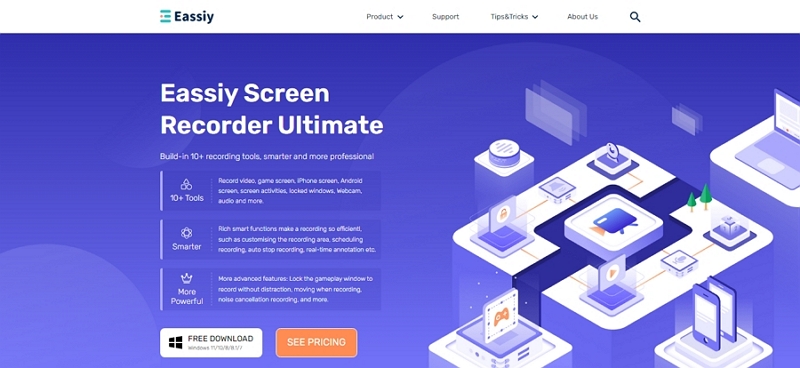
Wählen Sie die Sprache und klicken Sie auf die Schaltfläche "Installieren". Oder klicken Sie auf "Installation anpassen", um den Installationspfad oder andere Optionen anzupassen, und klicken Sie dann auf die Schaltfläche "Installieren".
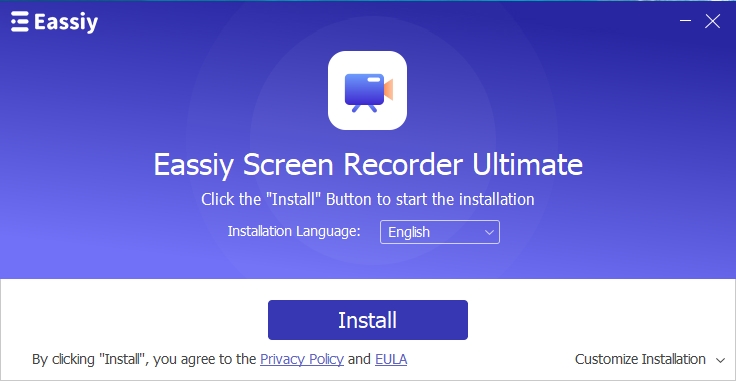
Sobald Sie auf "Installieren" klicken, dauert die Installation mehrere Sekunden. Ein kleines Popup-Fenster informiert Sie erneut, wenn die Installation abgeschlossen ist. Sobald die Installation abgeschlossen ist, klicken Sie auf Jetzt starten.
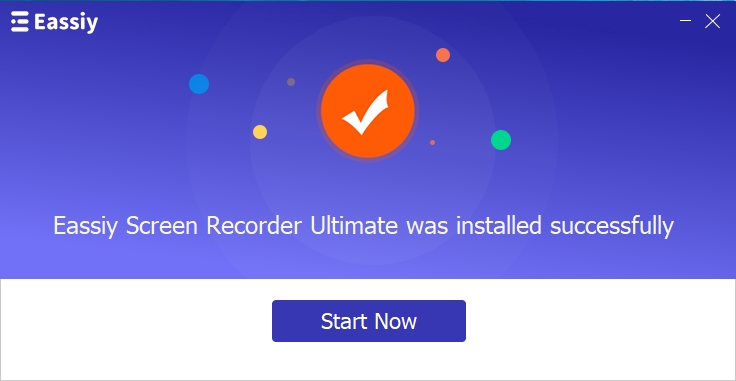
Registrierung
Ein neues Popup-Fenster wird mit dem Registrierungsprozess angezeigt. Klicken Sie auf " Kostenlos Versuch ", um das Programm zu testen, oder auf " Kaufen Sie ", um das Programm nach Ihren Wünschen zu kaufen.
Nach dem Kauf wird der Registrierungscode an Ihre lizenzierte E-Mail-Adresse gesendet. Geben Sie Ihre E-Mail-Adresse und den Registrierungscode ein. Wenn Sie Hilfe bei diesem Vorgang benötigen, können Sie die Softwareunterstützung in Anspruch nehmen, die Ihnen zur Verfügung steht. Sobald Sie alle Angaben gemacht haben, klicken Sie auf "Registrieren" , um das Programm zu aktivieren.
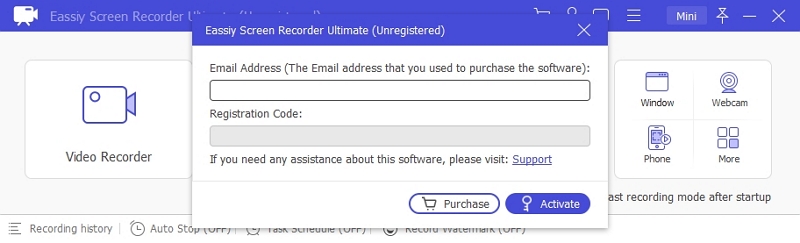
Jetzt sind Sie bereit, Eassiy Screen Recorder Ultimate zu verwenden, um interessante Videos zu erstellen.
Im Internet gibt es eine Vielzahl von Online-Bildschirmrecordern. Wenn Sie nach einem suchen, erhalten Sie eine lange Liste. Unserer Erfahrung nach haben Online-Bildschirmrecorder jedoch weniger Funktionen und mehr Sicherheitsbedenken als Desktop- Blockflöte.
Hier ist ein Bildschirmrekorder, mit dem Sie jedes Video in Echtzeit von Streaming-Seiten aufnehmen und live streamen können.
Ja, die Rede ist von Eassiy Screen Recoder Ultimate. Kommen wir zur Schritt-für-Schritt-Anleitung, mit der Sie Ihren Schreibtisch -Bildschirm aufzeichnen können.
Wie man Videos von Streaming-Seiten oder Live-Streaming aufnimmt
Einfach Android Data Recovery ist eine fantastische Software, die Sie verwenden können, um Ihre gelöschten Dateien auf Ihrem Android wiederherzustellen. Sie können gelöschte Daten leicht wiederherstellen, indem Sie diese Schritte befolgen.
Unter Videorecorder sehen Sie verschiedene Optionen für die Aufnahme von Vollbild, Region/Fenster auswählen sowie die Qualität der Aufnahme in Pixeln. Wählen Sie Ihre bevorzugte Option aus. Alternativ können Sie auf das Kontrollkästchen auf der Registerkarte Aufnahme in den Voreinstellungen klicken, um sich mit dem Mauszeiger zu bewegen.

Wenn Sie die Webcam für die Live-Aufnahme aktivieren möchten, können Sie die Schaltfläche Webcam einschalten.
Schalten Sie Systemklang und Mikrofon ein, um die Audioaufzeichnung des Live-Streamings auf Ihrem Desktop zu aktivieren. Mit dem Schieberegler unter dem Symbol Lautstärke und Mikrofon können Sie die Lautstärke einstellen.
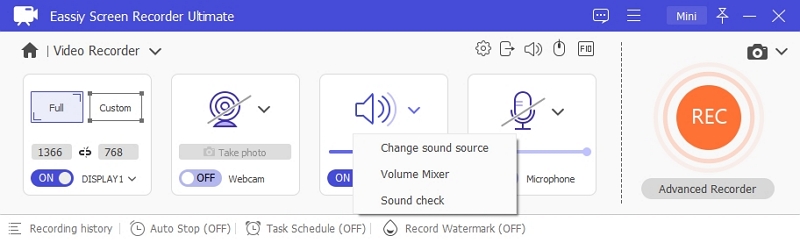
Gehen Sie zu Weitere Einstellungen und Voreinstellungen, um Mauszeiger-Effekte, Hotkeys, das Format der Bildschirmaufnahme usw. hinzuzufügen.

Sobald Sie alle gewünschten Effekte eingestellt haben, klicken Sie auf dem Hauptbildschirm auf REC, um die Aufnahme Ihres Bildschirms zu starten. Sie können auch Anmerkungen hinzufügen oder Aufnahmen planen, indem Sie mehrere Optionen auf dem Bedienfeld verwenden.

Tippen Sie abschließend auf die Schaltfläche Stopp, um die Videoaufnahme zu beenden und das Live-Stream-Video auf Ihrem PC zu speichern.
Die Verzögerung des Bildschirms kann sehr störend sein, besonders bei kritischen Situationen. Die Aufnahme von Spielverlauf -Videos mit einer Bildschirmaufnahme-App, die das Video verzögert oder sogar dazu neigt, während der Aufnahme abzustürzen, ist eine der unerträglichsten Erfahrungen. Menschen, die Live-Streams aufzeichnen, finden es herausfordernd und ärgerlich, wenn ihre aufgezeichneten Videos nicht in Ordnung sind oder sie sich mit verzögerten Bildschirmaufzeichnungs-Apps herumschlagen müssen.
Hier ist eine gute Nachricht für Sie. Mit der einfach zu bedienenden Software Eassiy Screen Recorder Ultimate kannst du jetzt Gameplay-Videos ohne Verzögerung aufzeichnen. Aber zuerst, lassen Sie uns verstehen, warum die Lags.
Warum die Lags
Lags treten auf, wenn das Gerät zu wenig Speicher hat und überlastet ist, oder wenn die CPU nicht leistungsfähig ist und nicht mit den Einstellungen kompatibel ist. Ein weiterer wichtiger Grund, warum Ihr Spielverlauf -Video hinkt, ist, dass Ihre Videoaufnahme-App das Lagging nicht beseitigt.
Aber Sie müssen sich darüber keine Sorgen mehr machen, denn das Werkzeug Eassiy Screen Recorder Ultimate kann Spielverlauf -Videos erfolgreich und ohne Verzögerung aufnehmen. Eassiy Screen Recorder Ultimate kann dies aufgrund seiner hervorragenden Vorteile tun, zu denen gehören.
- Eingebauter Spiel - Blockflöte: Diese neu aktualisierte Funktion gibt es die Komplexität, um Spiel-Sitzungen aufzuzeichnen. Benutzer können sich auf die Spiele konzentrieren, während Eassiy das laufende Spielprogramm erkennt und automatisch von Anfang bis Ende aufzeichnet.
- Zeitgesteuerte Aufnahme: Sie können diese Funktion auswählen und automatisch für Live-Streaming-Videos oder andere Videos, die nicht online heruntergeladen werden können, starten.
- Einstellbare Bildraten für hochwertige Aufnahmen: Sie können ganz einfach Bildraten von 20fps -60fps auswählen. Wenn Ihre Systemhardware jedoch eine geringe Leistung aufweist, können Sie eine geeignete Bildrate wählen.
So nehmen Sie Gameplay-Videos ohne Verzögerung auf
Lade Eassiy Screen Recorder Ultimate herunter und installiere es auf Deinem Computer. Nach dem Start klickst du auf das Eassiy Game Recorder-Symbol, um den Vorgang zu starten. Klicken Sie auf dem Pop-up-Fenster, das auftaucht, auf OK.
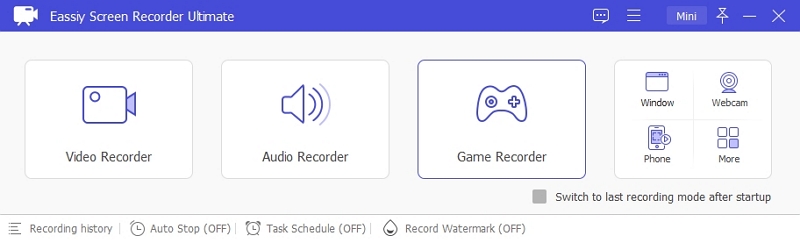
Wählen Sie auf der Spiel Rekorder-Oberfläche das aufzuzeichnende Spielprogramm aus, indem Sie auf den Auswahlliste -Pfeil neben dem Spiel Blockflöte -Symbol klicken. Vergewissern Sie sich, dass Sie Ihre Einstellungen, einschließlich des Tons, geändert haben, bevor Sie mit der Aufnahme beginnen.
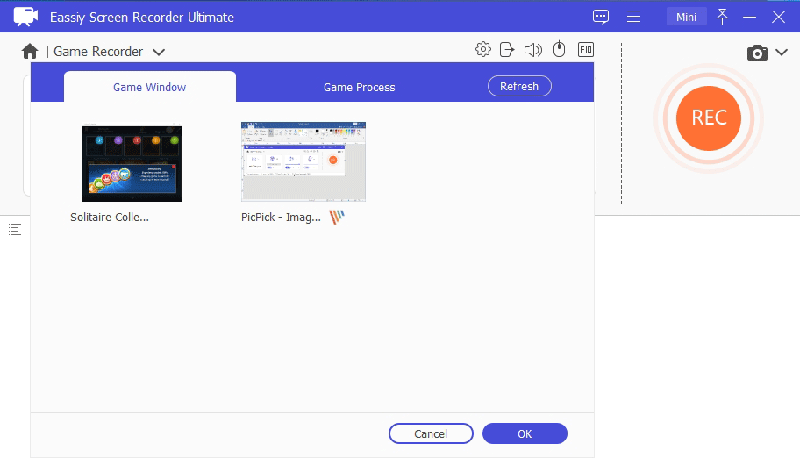
Nachdem Sie die Einstellungen angepasst und das Spiel ausgewählt haben, klicken Sie auf die Schaltfläche REC, woraufhin das Programm das Spiel automatisch erkennt und die Aufnahme startet.
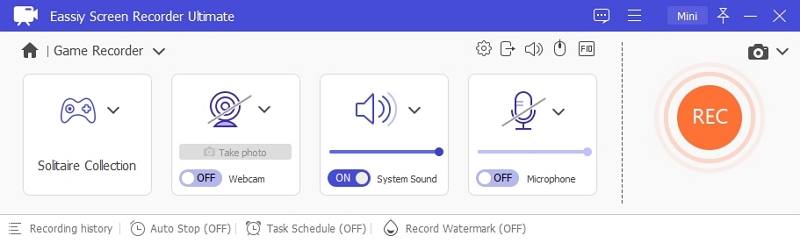
Wenn Sie das Spielfenster minimieren, das Spielfenster schließen oder auf das "x"-Symbol oben rechts auf Ihrem Bildschirm klicken, wird die Aufnahme automatisch gestoppt. Sie können auch die Tastenkombination verwenden, um die Aufzeichnung selbst zu beenden.
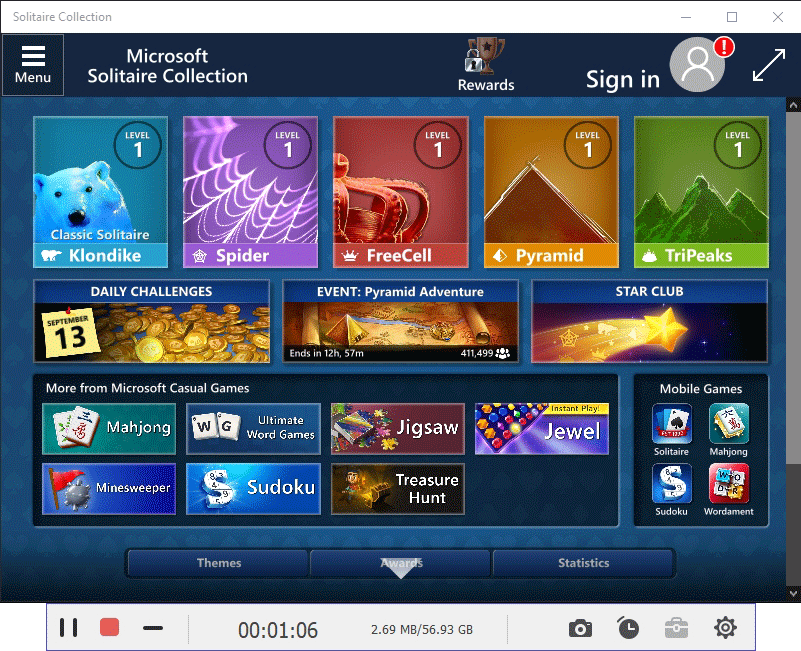
Nachdem Sie die Aufnahme beendet haben, können Sie Änderungen vornehmen, z. B. das Video schneiden oder kürzen. Klicken Sie abschließend auf Fertig, um die Aufnahme zu speichern.
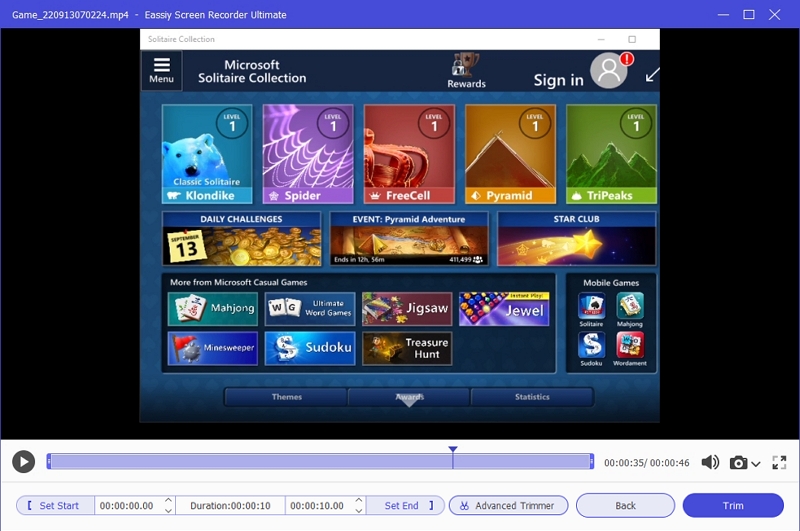
Ihr aufgenommenes Spielverlauf-Video wird automatisch gespeichert, und Sie können weitere Videos aufnehmen.

Mit Eassiy Screen Recorder Ultimate können Sie also Ihre Spielvideos aufzeichnen, ohne sich Gedanken über Verzögerungen zu machen, dank seiner hoch bewerteten Funktionen, und in Echtzeit bearbeiten, um die besten Spielvideos zu erhalten.
iPhone-Benutzer können mit den netten Funktionen Eassiy Screen Recorder Ultimate zu bieten hat glücklich sein. Wenn Sie sich fragen, ob Sie Ihren iPhone-Bildschirm mit Ihrem Computer aufzeichnen können, können Sie das.
In dieser Anleitung zeigen wir Ihnen, wie Sie das tun können. Mit Eassiy Screen Recorder Ultimate können Sie Ihren iOS-Bildschirm nahtlos auf Ihren Computer spiegeln.
Wie man den iPhone-Bildschirm auf dem Computer aufnimmt
Starten Sie Eassiy Screen Recorder Ultimate, klicken Sie auf das Telefon-Symbol, um den Telefon- Blockflöte zu öffnen, wählen Sie dann den iOS Blockflöte.

Sie müssen Ihr iOS-Gerät und Ihren PC mit demselben WiFi-Netzwerk verbinden. Verbinden Sie dann Ihr iPhone-Gerät mit Ihrem PC. Öffnen Sie auf Ihrem iPhone das Kontrollzentrum, indem Sie nach oben wischen, und wählen Sie dann Screen Mirror für die Bildschirmspiegelung oder AirDrop für die Audiospiegelung.
Tippe auf Bildschirm Mirror oder AirDrop auf deinem Handy und suche Eassiy Screen Recorder Ultimate.
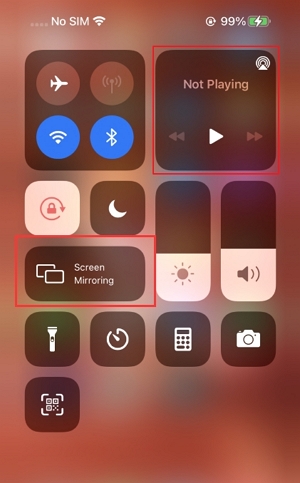
Wenn Sie Ihr iPhone-Gerät erfolgreich verbunden haben, können Sie nun Ihr iPhone-Gerät auf Ihrem PC anzeigen. Klicken Sie auf die Schaltfläche Aufnehmen, um die Aufnahme zu starten.
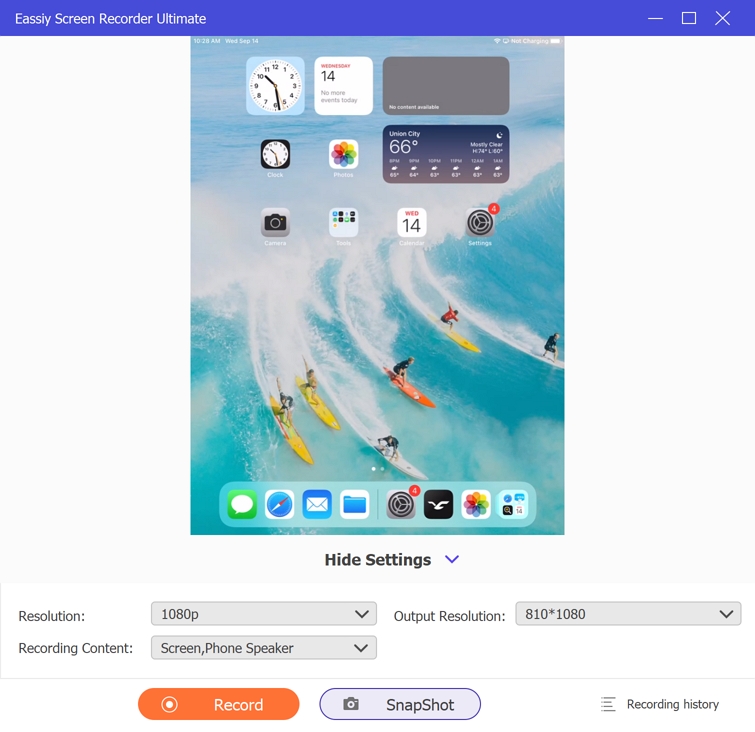
Die Aufnahme des Android-Bildschirms mit dem Computer mag kompliziert erscheinen, ist aber mühelos und erfordert wenig technisches Wissen- wie.
Es ist eassiy, Ihren Android-Bildschirm mit Apps von Drittanbietern aufzuzeichnen, aber manchmal liefern sie nicht immer die besten Ergebnisse. Mit Ihrem Desktop oder Laptop können Sie Ihren Android-Bildschirm jedoch ganz einfach mit Ihrem Computer aufzeichnen.
Eassiy Screen Recorder Ultimate ist ein fantastisches Tool, mit dem Sie diese Funktion ausführen können.
Aufzeichnung des Android-Bildschirms auf dem Computer
Starten Sie Eassiy Screen Recorder Ultimate, klicken Sie auf Phone Blockflöte, dann wählen Sie Android Blockflöte.

Methode 1. WiFi-Verbindung
1. Installieren Sie "FoneLab Mirror" auf Ihrem Android Handy, laden Sie die APP hier herunter.
2. Richten Sie Ihr Android-Gerät und Ihren PC ein, indem Sie sie mit demselben drahtlosen Netzwerk verbinden.
3. Öffnen Sie die APP, Sie haben 3 verschiedene Möglichkeiten, den Bildschirm zu übertragen.
Gerät erkennen, um den Bildschirm zu übertragen.
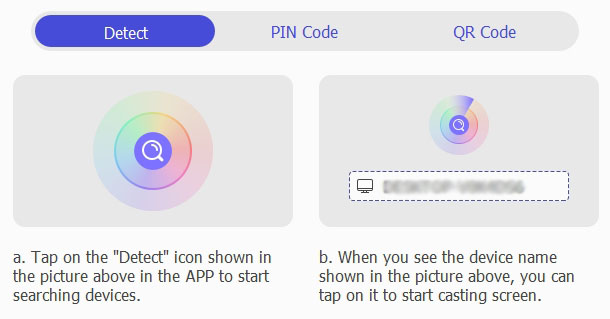
Mit PIN-Code, um den Bildschirm zu übertragen.
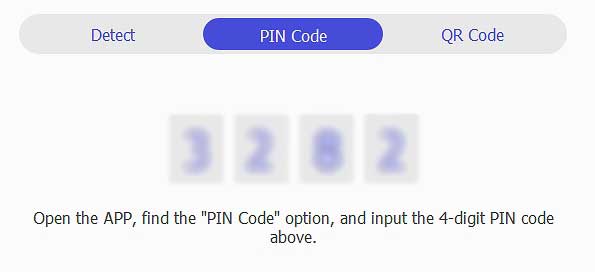
Mit QR-Code, um den Bildschirm zu übertragen.
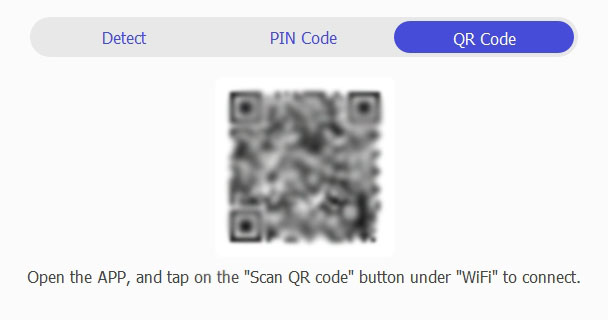
Methode 2. USB-Verbindung
Wenn Sie ein Langzeitvideo aufnehmen möchten, empfehlen wir Ihnen diese Verbindungsart, da sie stabiler ist.
1. Schließen Sie Ihr Android-Gerät mit einem USB-Kabel an den Computer an.
2. Die Meldung "USB-Debugging zulassen" wird auf Ihrem Gerät angezeigt, klicken Sie auf "OK".

3. Die FoneLab Spiegel APP wird automatisch auf Ihrem Android-Gerät installiert. Nach der Installation muss die App die Autorisierung vom Telefon erhalten, bevor der Casting-Bildschirm gestartet wird.

4. Klicken Sie auf "ALLOW", Ihr Telefonbildschirm wird auf Ihrem Computer angezeigt.
Wählen Sie eine Auflösung (bis zu 4K) und den Aufnahmeinhalt aus. Sie können den internen Telefonton, das Telefonmikrofon und das PC-Mikrofon nach Belieben aufnehmen.

Klicken Sie nach der Einstellung auf die Schaltfläche "Aufnehmen", um die Aufnahme des Telefondisplays zu starten. Sie können auch auf das Kamerasymbol klicken, um Screenshots zu machen, unabhängig davon, ob die Aufnahme läuft oder nicht.

Klicken Sie auf die Schaltfläche "Stopp", um die Aufnahme zu beenden. Das Bearbeitungsfenster wird geöffnet. Schneiden Sie den Teil aus, den Sie speichern möchten, und tippen Sie dann auf "Fertig". Ihr aufgenommenes Video wird auf Ihrem Computer gespeichert.

Sie nehmen Videos oder Tutorial-Videos auf und überlegen, wie Sie Ihre Videos ansprechender und interaktiver gestalten können? Die Verwendung einer Webcam für die Videoaufzeichnung ist am effizientesten.
Die meisten Laptops oder Computer sind mit eingebauten Webcams ausgestattet, aber wenn Sie das Bildschirmvideo und die Webcam aufnehmen möchten, benötigen Sie eine hochauflösende Software wie den Eassiy Screen Recorder Ultimate. Es gibt 2 Möglichkeiten, Ihr Bildschirmvideo mit einer Webcam auf Ihrem Computer aufzunehmen.
Wie man Video mit Webcam- Überlagerung auf dem Computer aufnimmt
Eassiy Screen Recorder Ultimate ist eine Software, die nahtlos Ihren Computerbildschirm und Ihre Facecam aufnimmt. Die Software funktioniert auf jeder Version, ob Windows oder Mac. Wenn Sie also ein Tutorial, ein Spielevideo oder ein Video für YouTube mit Webcam-Overlay aufnehmen möchten, erfahren Sie hier, wie Sie das machen können.
Starten Sie Eassiy Screen Recorder Ultimate und klicken Sie auf den Video Blockflöte.

Wählen Sie Vollbild oder eine bestimmte Dimension, wie Sie wollen. Vergessen Sie auch nicht, die System- und Mikrofontöne einzuschalten.

Um ein Video mit Webcam- Überlagerung aufzunehmen, klicken Sie auf "EIN", um die Webcam-Funktion zu öffnen.
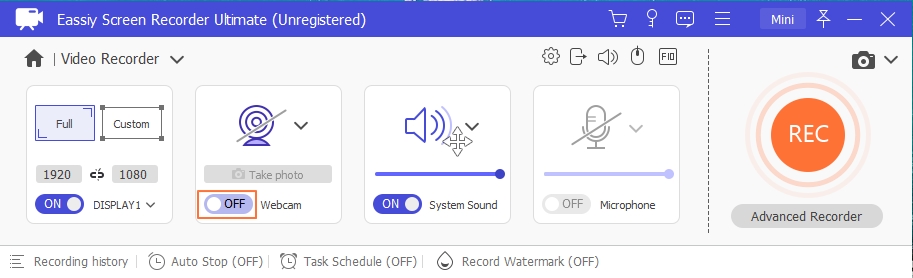
Klicken Sie auf das Auswahlliste -Menü neben dem Kamerasymbol. Es stehen drei Arten von Kameras zur Verfügung: Microsoft Kamera vorne, Microsoft Kamera hinten und Bildschirm Erfassen Sie Blockflöte.
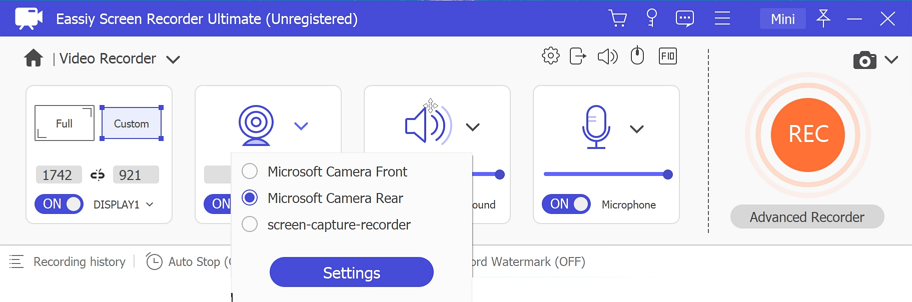
Sie können weitere Einstellungen für die Kamera vornehmen, z. B. Kamerastil, Deckkraft, fixiert oder nicht während der Aufnahme und mehr, indem Sie auf die Schaltfläche Einstellungen unter Bildschirm Erfassen Sie Blockflöte klicken.
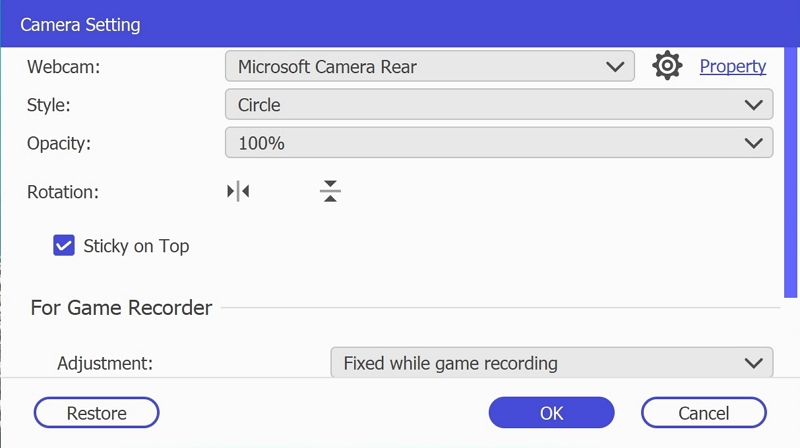
Ziehen Sie die Kamera nach der Einstellung auf den Teil des Bildschirms, auf dem Sie sie haben möchten.
Klicken Sie nun auf REC, um die Aufnahme mit dem Webcam-Overlay zu starten. Wenn Sie die Aufnahme beendet haben, klicken Sie auf die Schaltfläche Stopp, um die Aufnahme zu beenden.
Anschließend können Sie das aufgenommene Webcam-Video ansehen und speichern oder mit Ihrem Netzwerk in den sozialen Medien teilen.
So nehmen Sie ein Video mit Webcam Blockflöte auf
Starten Sie Eassiy Recorder Ultimate und klicken Sie auf das Webcam Recorder Symbol oben rechts im Programm.
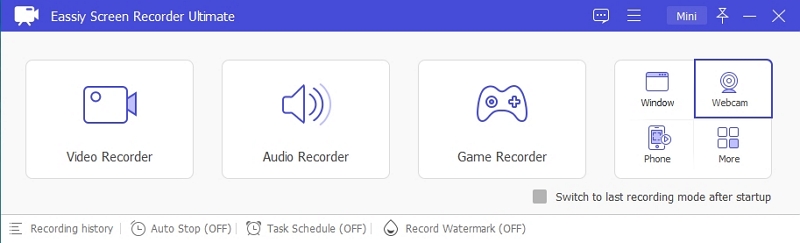
Wenn Sie auf den Webcam-Recorder klicken, öffnet sich das Einstellungsfenster, in dem Sie Ihre Webcam-recording auswählen und anpassen müssen.
- Wählen Sie unter der Option Webcam die Webcam aus, mit der Sie arbeiten möchten. Unter der Option Eigenschaften können Sie Einstellungen wie Helligkeit, Sättigung usw. ändern.
- Sie können die Richtung des Webcam-Videos nach Belieben ändern.
- Stellen Sie den System- und Mikrofonton ein.
Wenn Sie alle Einstellungen vorgenommen haben, können Sie nun auf die orangefarbene Schaltfläche Aufnehmen klicken, um die Webcam-Aufnahme zu starten.
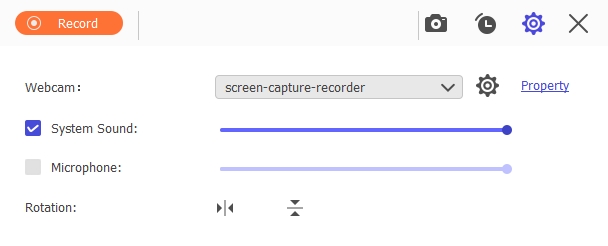
Um die Aufnahme zu beenden, klicken Sie auf die rote quadratische Schaltfläche oder verwenden Sie eine Tastenkombination. Danach wird das Video im Aufnahmeprotokoll angezeigt.

Die Auswahl eines Aufnahmebereichs für die Videoaufnahme kann viele unserer Szenarien erfüllen. Aber wenn wir nur ein Fenster aufnehmen wollen, das sich bewegen, vergrößern oder verkleinern kann und durch andere Vorgänge gestört werden kann, ist diese Aufnahmemethode der Auswahl eines festen Bereichs nicht geeignet.
Eassiy Screen Recorder Ultimate hat einen sehr nützlichen eingebauten Fenster Blockflöte. Mit dem Fenster Blockflöte können Sie nur den gewünschten Fensterinhalt aufzeichnen, ohne dass andere Vorgänge auf dem Computer stören. Sehen wir uns an, wie die Anleitung aussieht.
Wie nehmen Sie Videoinhalte nur in einem bestimmten Fenster ohne Störungen auf
Starten Sie Eassiy Screen Recorder Ultimate, klicken Sie auf das Fenstersymbol oben rechts, um den Fenster Blockflöte zu öffnen.
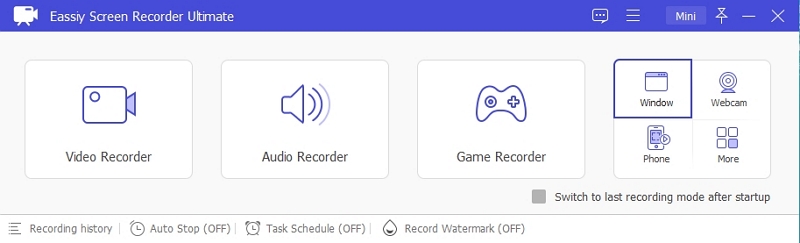
Öffnen Sie das Fenster oder die App, die Sie aufzeichnen möchten, und wählen Sie das aufzuzeichnende Fenster aus der Auswahlliste -Liste aus.
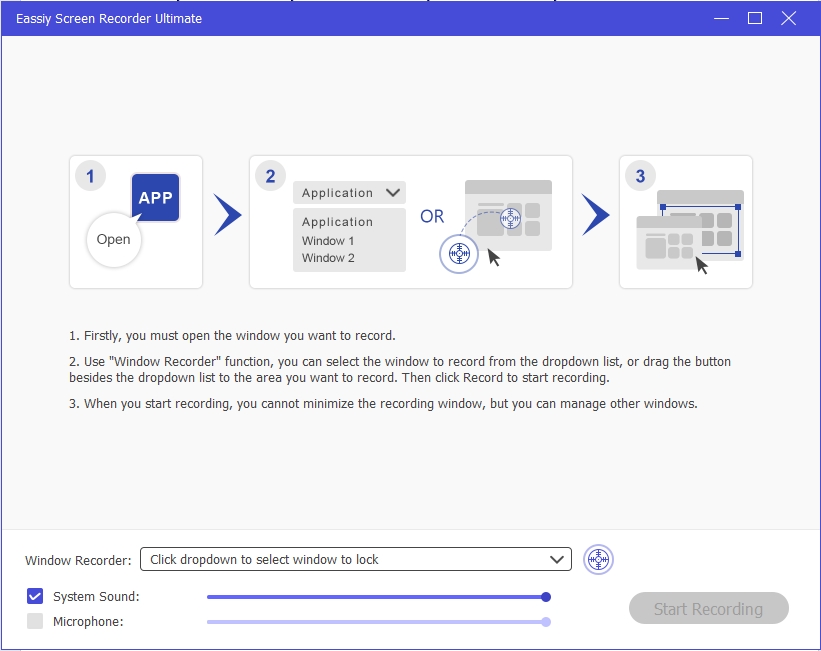
Oder ziehen Sie die Schaltfläche auf den Fensterbereich, den Sie aufzeichnen möchten. Der Inhalt dieses Fensters wird in Eassiy Screen Recorder Ultimate gesperrt, Sie können auch den Aufnahmebereich im gesperrten Fenster anpassen, wenn Sie möchten.
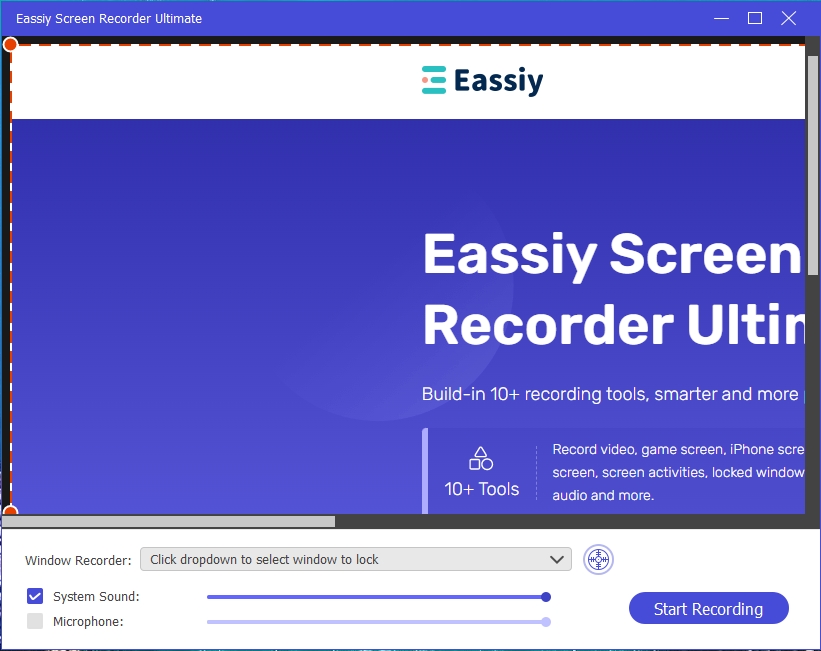
Nach der Auswahl klicken Sie auf Aufnahme starten, um nur das gesperrte Fenster ohne jegliche Interaktion aufzunehmen. Unabhängig davon, ob das Fenster verschoben, vergrößert oder verkleinert wird oder von anderen Fenstern verdeckt wird, werden nur die Inhalte und Aktivitäten im gesperrten Fenster aufgezeichnet.
Klicken Sie nach der Aufnahme auf die Schaltfläche Stopp, um die Aufnahme zu beenden. Sehen Sie sich nun Ihr Video in der Vorschau an und passen Sie es an, bevor Sie es auf Ihrem Computer speichern oder auf YouTube teilen.
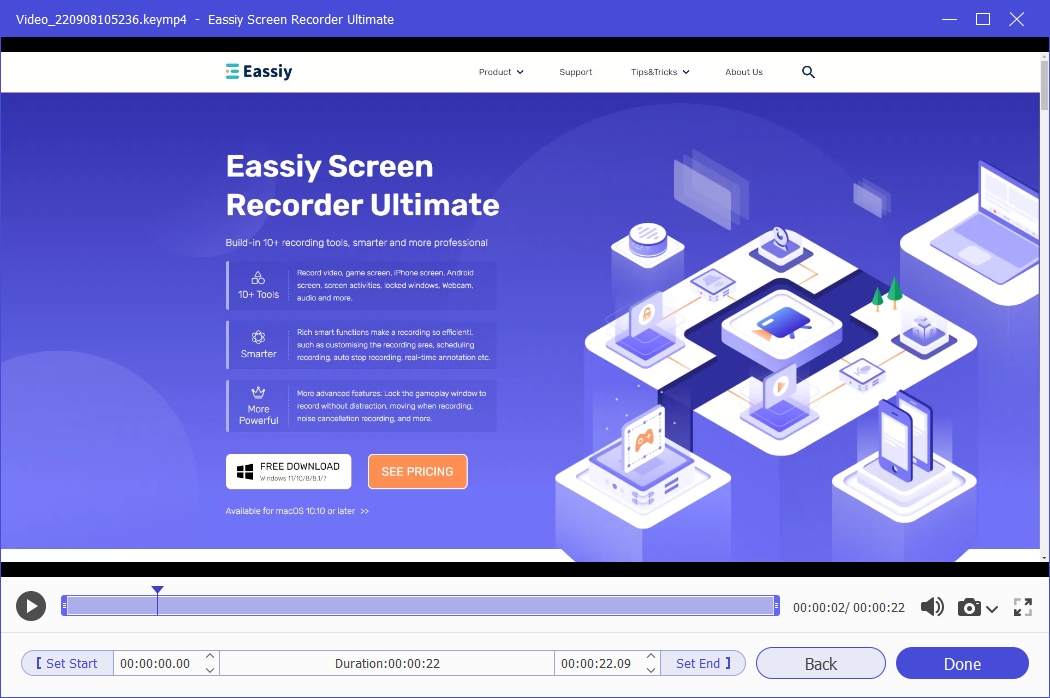
Wenn Sie beim Online-Streaming auf gute Musik oder aufschlussreiche Audiodateien stoßen, möchten Sie vielleicht zu einem anderen Zeitpunkt darauf zurückkommen.
Haben Sie sich schon immer gefragt, wie Sie Ihren regelmäßigen Podcast aus dem Online-Streaming aufnehmen können? Wir haben eine Lösung für Sie. Während Sie Ihre Radio- Ströme auf iTunes, Spotify oder Windows Medien Spieler hören, können Sie sie aufzeichnen, um sie später anzuhören oder mit Ihren Kollegen zu teilen, indem Sie Eassiy Screen Recorder Ultimate verwenden.
Wir zeigen Ihnen, wie Sie mit dem Eassiy Screen Recorder Ultimate Audio-/Musik- Ströme online auf Ihrem Windows- oder Mac-Rechner aufnehmen können.
Wie man jedes Audio aus einem Online-Streaming aufnimmt
Eassiy Screen Recorder Ultimate ist eine Software, die sowohl für Windows- als auch für Mac-Versionen von PCs geeignet ist und über 10 zusätzliche Werkzeuge verfügt, darunter einen VideoBlockflöte, einen AudioBlockflöte und einen Spiele- Blockflöte.
Um Musik aufzunehmen, während Sie live streamen, werden Sie den AudioBlockflöte dieser fantastischen Software verwenden. Laden Sie die Software herunter und installieren Sie sie, die zu Ihrer PC-Version passt. Hier sind die Schritte zur Verwendung des Werkzeuge.
Starten Sie Eassiy Screen Recorder Ultimate auf Ihrem PC und wählen Sie die Funktion Audio Blockflöte.
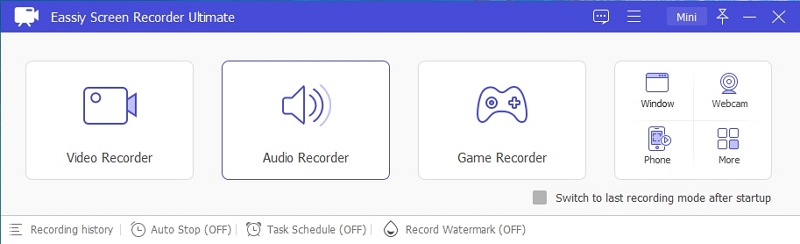
Dieser Schritt hilft Ihnen, den Systemsound für die Aufnahme eines Live-Streams zu aktivieren. Aktivieren Sie auch das Mikrofon und legen Sie dann das Audioformat fest.
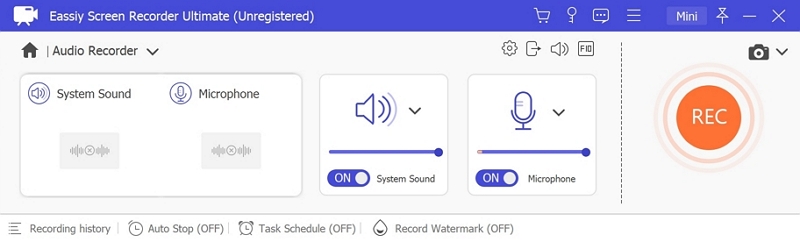
Klicken Sie in den Einstellungen oben auf das Mikrofon-Symbol, wählen Sie Einstellungen und klicken Sie auf Ausgabe, um die Qualität Ihres Streaming-Audios zu bestimmen. Wählen Sie das Audioformat für die Ausgabe, wie MP3, AAC, etc. Und die Audioqualität als Hoch für eine bessere Qualität. Klicken Sie auf OK, um die Änderungen zu speichern.
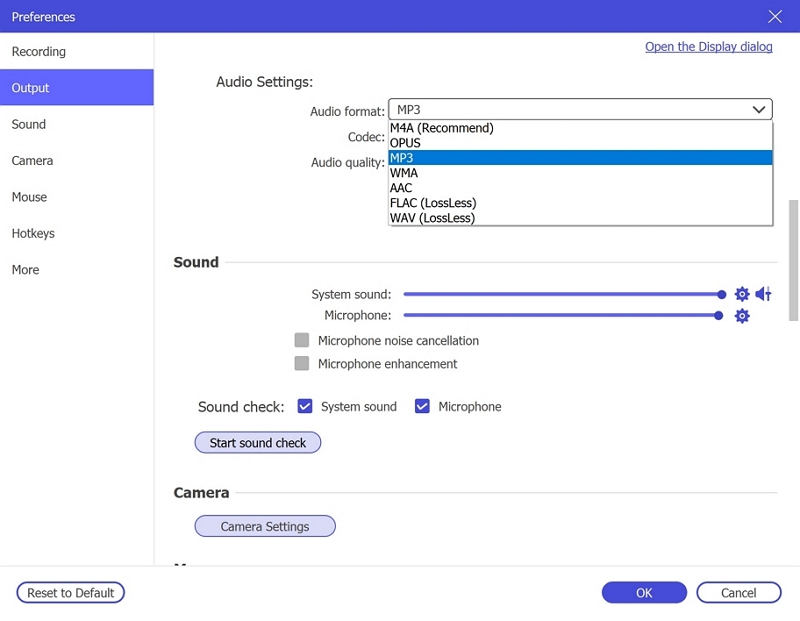
Öffnen und starten Sie das gewünschte Audio oder die Musik und klicken Sie auf REC, um die Aufnahme zu starten. Im Fenster mit der Symbolleiste können Sie nun die Lautstärke einstellen und die Aufnahme anhalten oder stoppen. Sie können die Aufnahme auch zeitlich festlegen, indem Sie auf das Uhrensymbol klicken und die Dauer des Audiostreams einstellen.
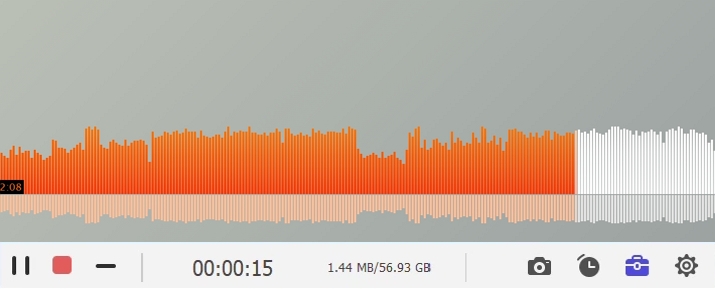
Wenn Sie die Aufnahme beendet haben, können Sie sie im MP3-Format, AAC-Format usw. speichern. Sie können sie auch vor dem Speichern anhören.
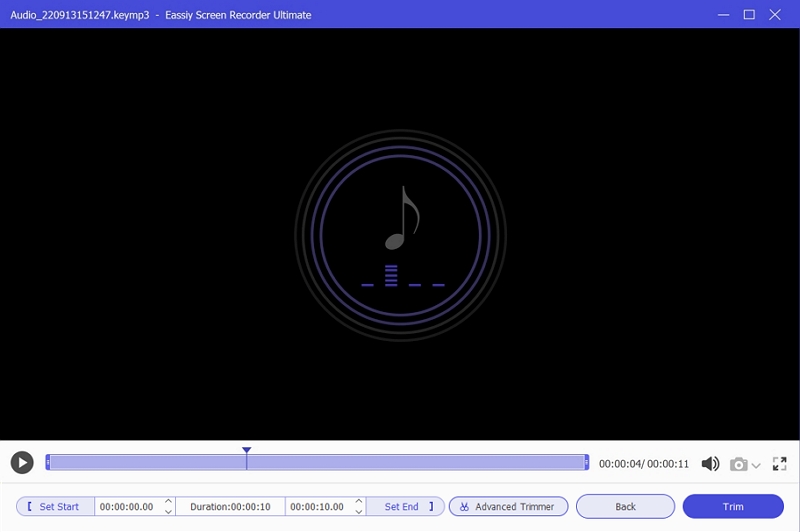
Es gibt viele Audio-Aufnahme- Werkzeuge für den PC im Internet, aber es kann schwierig sein, das richtige für Sie zu finden. Wenn Sie Audio auf Ihrem PC aufnehmen, ohne die Rauschunterdrückungsfunktion zu aktivieren, wird Ihre Aufnahme Hintergrundgeräusche haben, die die Qualität Ihrer Aufnahme verschlechtern.
Mit Eassiy Audio-Aufnahme-Funktion, können Sie Audio klarer ohne Hintergrundgeräusche oder Schäden an Ihrer Aufnahme aufnehmen.
Eassiy Screen Recorder Ultimate kann interne Töne auf dem Computer und externe Audioquellen aufnehmen. Dieses Werkzeug ist für beide Versionen von Windows oder Mac verfügbar. Es ist ein einfach zu bedienendes Werkzeug mit vielen weiteren Funktionen, die Ihre Audioaufnahme zu einem nahtlosen Erlebnis machen. Hier erfahren Sie, wie Sie Audio mit der Rauschunterdrückungsfunktion aufnehmen können.
Wie man mit der Rauschunterdrückungsfunktion Audio klarer aufnimmt
Unter den vielen Funktionen des Eassiy Screen Recorder Ultimate ist die Rauschunterdrückung eine von ihnen. Sie hilft, Audios aufzunehmen, die klarer sind und keine Hintergrundgeräusche aufweisen. Hier sind die Schritte.
Downloaden und installieren Sie Eassiy Screen Recorder auf Ihrem PC. Klicken Sie auf Audio Blockflöte.
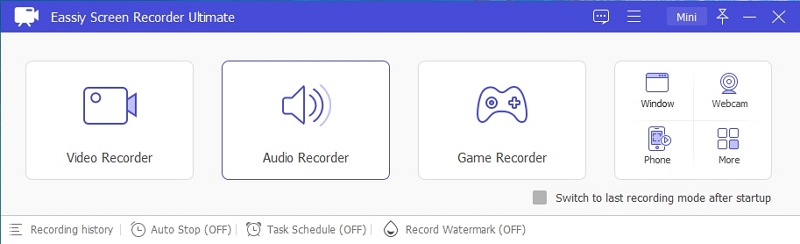
Wenn Sie Ihre Stimme während der Aufnahme aufnehmen möchten, schalten Sie die Mikrofon-Taste ein, aber schalten Sie den System-Sound ein, wenn Sie den internen Sound des Systems verwenden. Klicken Sie auf das Dropdown-Menü der Mikrofontaste, um die Mikrofon-Rauschunterdrückung zu aktivieren.
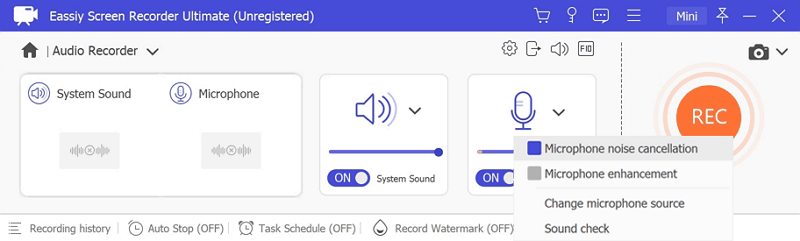
Klicken Sie auf REC, um die Aufnahme zu starten. Sie können die Aufnahme beenden, indem Sie auf das rechteckige Symbol klicken.
Bonus:
Diese Funktion kann nicht nur bei der Audioaufnahme, sondern auch bei der Videoaufnahme verwendet werden. Sie können die Mikrofon-Rauschunterdrückung im Dropdown-Menü der Mikrofon-Schaltfläche im Videorecorder aktivieren.
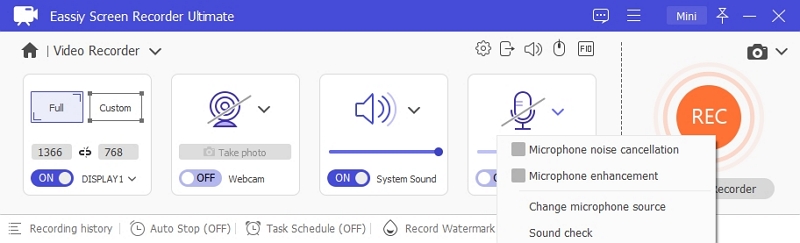
Oder gehen Sie zu Voreinstellungen > Ton, um diese Funktion zu aktivieren.

Fragen Sie sich, wie Sie Ihre Telefongespräche am Computer aufzeichnen können? Hier ist ein Leitfaden, der Ihnen weiterhilft. Sie können Ihre Telefon-Chats aufzeichnen, ob ein Android oder iPhone, Drittanbieter-Software wie Eassiy Screen Recorder Ultimate wird Ihnen die besten Ergebnisse.
Lassen Sie uns sehen, wie Sie Ihre Android/iPhone-Telefonchats auf Ihrem Computer aufzeichnen können.
Wie Sie Ihre Android/iPhone-Telefonchats auf einem Computer aufzeichnen können
Hier ist eine Schritt-für-Schritt-Anleitung für die Aufnahme von Telefon-Chats auf dem Computer.
iPhone-Telefonchats aufzeichnen.
Laden Sie das Programm herunter und installieren Sie es, dann starten Sie Eassiy Screen Recorder Ultimate. Klicken Sie auf das Telefon-Symbol, um den eingebauten Telefonrekorder zu öffnen.

Es gibt Rekorder für iOS-Geräte und Android-Telefone. Wählen Sie iOS- Blockflöte.

Verbinden Sie Ihr iPhone und Ihren PC mit demselben WLAN-Netzwerk und schließen Sie dann Ihr iPhone an den Computer an. Tippen Sie auf Bildschirm Spiegel auf Ihrem iPhone und suchen Sie Eassiy Screen Recorder Ultimate, um die Aufnahme zu starten.

Klicken Sie nun auf die Schaltfläche Aufnehmen, um die Aufnahme Ihrer iPhone-Telefonate zu starten. Nach der Aufnahme, schneiden Sie den Teil der Audio Sie wollen.
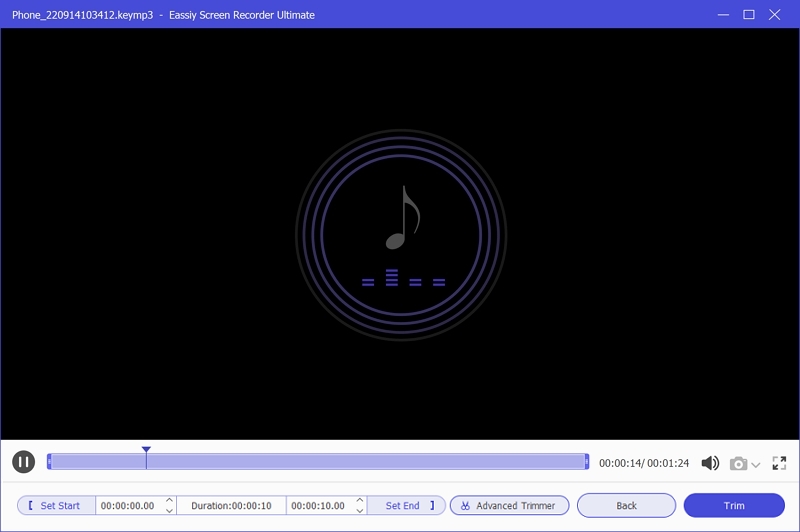
Android-Telefon-Chats aufzeichnen.
Wählen Sie Android Blockflöte und verbinden Sie Ihr Android-Telefon mit Ihrem Computer.

Gießen Ihr Android-Bildschirm auf den Computer nach dieser Anleitung, Ihr Android-Bildschirm wird in der Eassiy Screen Recorder Ultimate Fenster erscheinen.

Klicken Sie auf das Ziehen Sie - Daunen -Menü von Aufnahme Inhalt, markieren Sie Phone Mikrofon. Klicken Sie dann auf die Schaltfläche Aufnehmen, um die Aufnahme zu starten.

Während der Aufnahme von Ton mit Ihrem System integrierte Funktion, sind Sie wahrscheinlich einige Probleme in Bezug auf Hintergrundgeräusche zu begegnen. Außerdem kann es vorkommen, dass Ihre Stimme zu leise oder nicht klar genug ist.
Bei einigen Computern ist das normalerweise nicht so schlimm, aber Sie können Ihre Aufnahme ohne Stress verbessern, indem Sie Ihren Ton einmal aufnehmen. Ja, ohne das Skript zu überarbeiten, um die perfekte Aufnahme zu erhalten.
Mit Eassiy Screen Recorder Ultimate, können Sie fachmännisch verbessern Mikrofon Tonaufnahme auf Ihrem Computer, um die besten Ergebnisse zu erhalten.
Wie man das Mikrofon verbessert, um den Ton besser aufzunehmen
Sie können den Klang des Mikrofons verbessern, indem Sie die Mikrofonverbesserungsfunktionen verwenden.
Methode 1: Öffnen Sie die Mikrofonverbesserungsfunktion im integrierten Rekorder
Starten Sie Eassiy Screen Recorder Ultimate und klicken Sie auf Video Blockflöte, Audio Blockflöte oder einen anderen Blockflöte.

Gehen Sie auf das Mikrofon-Symbol im Audio- Blockflöte -Fenster und klicken Sie auf das Dropdown-Menü. Aktivieren Sie die Mikrofonverbesserung und die Rauschunterdrückung des Mikrofons.
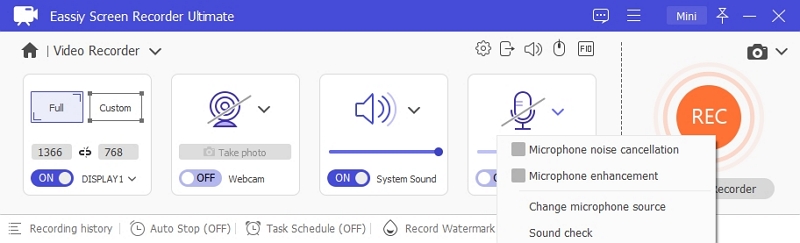
Dadurch wird sichergestellt, dass der aufgenommene Ton klar, laut und ohne Hintergrundgeräusche ist.
Methode 2: Öffnen Sie die Funktion Mikrofonverbesserung in den Einstellungen
Klicken Sie auf das Menü-Symbol oben in der Software und wählen Sie Einstellungen > Ton, um die Mikrofonverstärkung zu aktivieren.

Die Aufnahme eines hochwertigen Videos hat viel mit der Interaktion mit dem Publikum zu tun und wie gut Sie kommunizieren können.
Wenn Ihr Video mit vielen Hintergrundgeräuschen oder unzusammenhängenden Klängen gefüllt ist, dann wird die Qualität Ihres Videos zu schlecht sein. Niemand findet es erfüllend, ein Video mit einem lauten Hintergrund zu sehen, der die Botschaft blockiert.
Hintergrundgeräusche sind dasselbe wie externe Geräusche, und Sie können sie bei der Aufnahme von Video-Tutorials, Live-Sitzungen usw. beobachten. Wir zeigen Ihnen, wie Sie den Mikrofonton und das Hintergrundrauschen mit Eassiy Screen Recorder Ultimate einstellen können.
Einstellen von Hintergrund- und Mikrofonton
Methode 1: Hintergrund- und Mikrofonton in den Einstellungen voreinstellen
Öffnen Sie die Einstellungen und dann die Registerkarte Ton. Sie werden zwei Optionen sehen: Systemton und Mikrofon sowie zwei Kontrollkästchen für Mikrofongeräuschunterdrückung und -verbesserung.

Methode 2: Einstellen von Hintergrund- und Mikrofonton in eingebauten Recordern
Starten Sie einen beliebigen Rekorder, z. B. einen Videorekorder, Audiorekorder, Spiele-Rekorder usw.

Klicken Sie auf Systemton oder Mikrofon, um den Hintergrundton oder den Mikrofonton einzuschalten. Schieben Sie den Regler auf den Punkt, um die Lautstärke des System- oder Mikrofonsounds einzustellen.
Sie können auch weitere Audioeinstellungen von System oder Mikrofon ändern, indem Sie auf das Auswahlliste -Menü klicken.

Wenn Sie YouTube-Videos oder Tutorial-Videos aufnehmen und darüber nachdenken, wie Sie Ihre Videos ansprechender und interaktiver gestalten können, ist die Verwendung einer Webcam für die Aufnahme Ihres Videos am effizientesten.
Die meisten Laptops oder Computer haben eine eingebaute Webcam, aber wenn Sie das Bildschirmvideo und die Webcam aufnehmen möchten, benötigen Sie möglicherweise eine hochauflösende Software wie Eassiy Screen Recorder Ultimate. Damit können Sie Ihr Bildschirmvideo mit einer Webcam auf Ihrem Computer aufzeichnen.
Aufnehmen von Bildschirmvideos mit Webcam-Overlay auf einem Computer
Starten Sie Eassiy Screen Recorder Ultimate, sehen Sie die untenstehende Schnittstelle mit mehreren Funktionen.

Wählen Sie das Symbol für den Videorekorder und aktivieren Sie die Webcam-Funktion.

Klicken Sie auf die Schaltfläche mit dem Pfeil nach unten, um eine Webcam auszuwählen. Klicken Sie dann auf Einstellungen, um die Einstellungen der Webcam zu ändern. Hier können Sie die Transparenz der Webcam, den Stil, die Anzeige oder keine Anzeige während der Aufnahme, die Position, usw. einstellen. Klicken Sie auf Ok, wenn Sie mit den Einstellungen zufrieden sind.

Schalten Sie den Systemklang und den Mikrofonton ein, wenn Sie Ton in Ihrem Video benötigen. Wir empfehlen Ihnen, einen Soundcheck durchzuführen, bevor die Aufnahme vollständig gestartet wird.
Klicken Sie auf die Schaltfläche REC (orange), um die Aufnahme Ihres Bildschirms und der Webcam zu starten. Wenn Sie die Aufnahme beenden möchten, können Sie auf die Schaltfläche Stopp klicken, um die Aufnahme zu beenden.
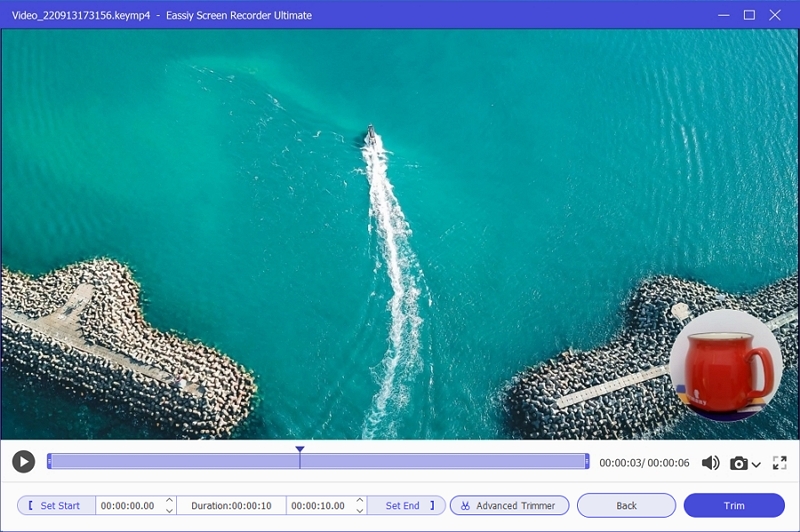
Anschließend können Sie das aufgezeichnete Video ansehen und entweder speichern oder mit Ihrem Netzwerk in den sozialen Medien teilen.
Aufnehmen von Videos mit der Webcam auf dem Computer.
Klicken Sie nach dem Starten der Software auf die Webcam, wie in der Abbildung gezeigt.
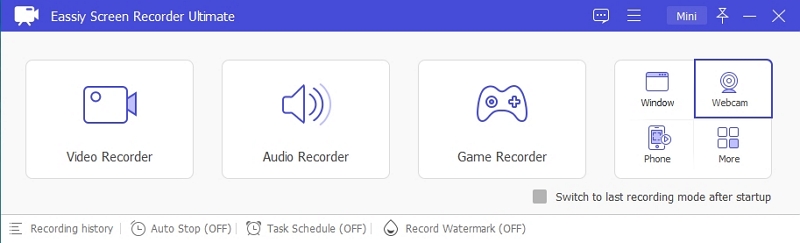
Sobald Sie auf den Webcam-Videorecorder klicken, öffnet sich das Fenster mit den Webcam-Einstellungen. Passen Sie die Einstellungen nach Ihren Wünschen an.
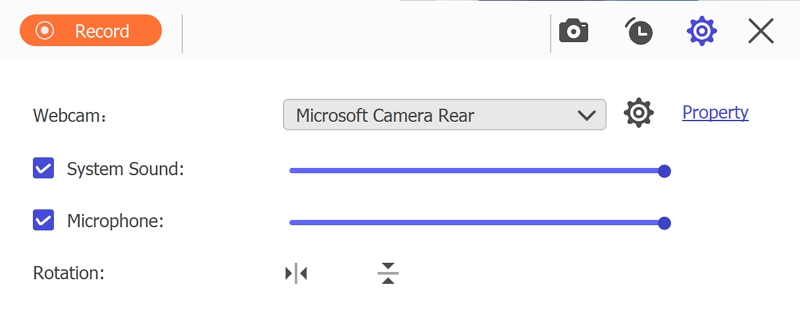
Klicken Sie dann auf die orangefarbene Schaltfläche Aufnehmen, um die Aufnahme zu starten. Sie können dann auf die rote rechteckige Schaltfläche im Aufnahmefenster klicken, um die Aufnahme zu stoppen und sie zu speichern oder mit Ihrem Netzwerk zu teilen.
Um das Urheberrecht von Videos zu schützen, fügen wir Text-/Foto-Wasserzeichen zu den Videos hinzu. Sie können ein Wasserzeichen mit einem Bearbeitungswerkzeug hinzufügen, nachdem das Video aufgenommen wurde. Oder Sie können ein Text-/Foto-Wasserzeichen direkt während der Aufnahme hinzufügen, um Ihre Videos effizienter zu gestalten.
Videoaufzeichnung mit Text-/Foto-Wasserzeichen während der Aufzeichnung
Wie wir eingangs erwähnt haben, ist die Aufnahme von Videos mit Text- oder Fotowasserzeichen eine Funktion, die sich auf erweiterte Aufnahmeoptionen bezieht. Eassiy Screen Recorder Ultimate ermöglicht es Ihnen, eine solche Aktion auf Ihrem Video durchzuführen.
Hier sind ein paar Schritte, um Text oder Foto-Wasserzeichen zu Ihrem Video hinzuzufügen.
Starten Sie Eassiy Screen Recorder Ultimate und klicken Sie auf Record Watermark, um ein Wasserzeichen auszuwählen. Wenn Sie kein Wasserzeichen erstellen, klicken Sie auf die Schaltfläche Verwalten, um ein Wasserzeichen zu erstellen.
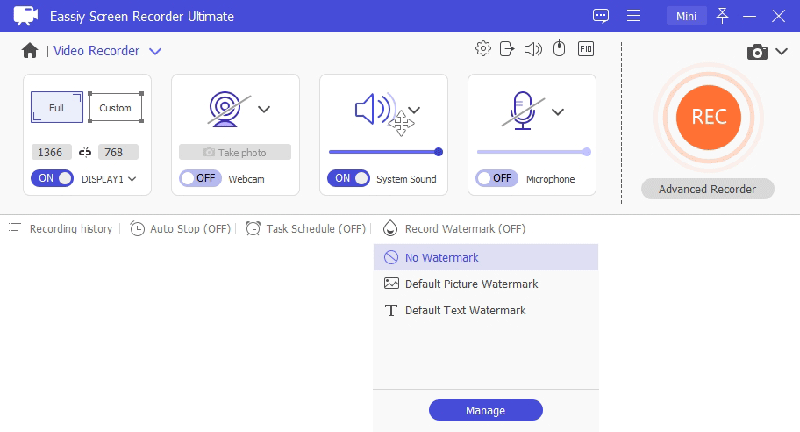
Bildwasserzeichen erstellen
Klicken Sie auf die Schaltfläche Neu, um ein Bild von Ihrem Computer hinzuzufügen, passen Sie die Position, die Deckkraft und den Schatten nach Wunsch an und klicken Sie dann auf Übernehmen.
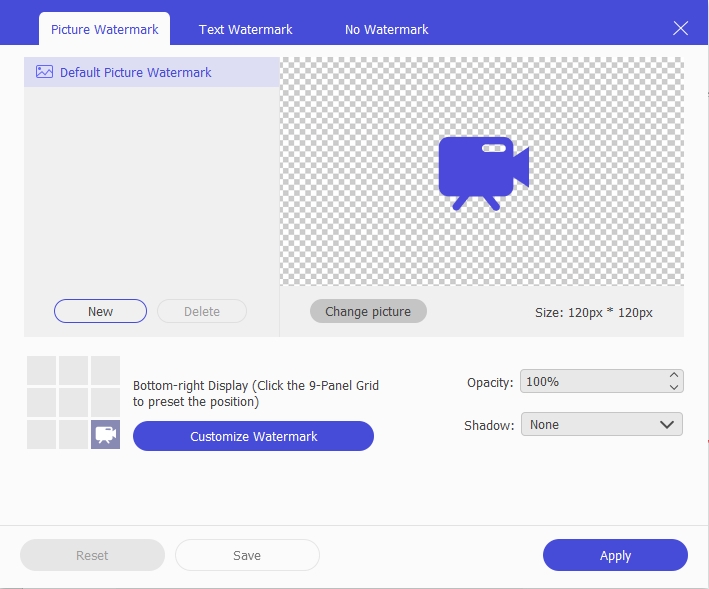
Text-Wasserzeichen erstellen
Tippen Sie oben auf Text-Wasserzeichen, passen Sie den Text, die Position, die Schriftart, den Schriftstil, die Deckkraft und den Schatten nach Belieben an. Klicken Sie dann auf Anwenden.
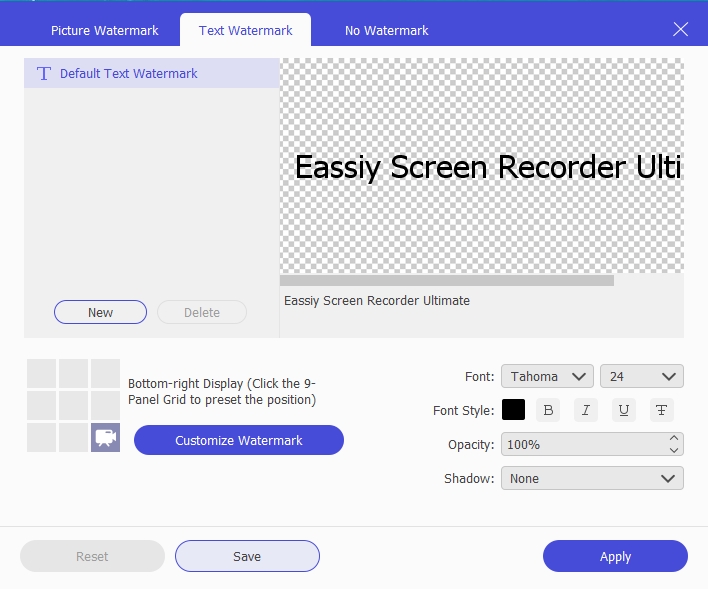
Klicken Sie nun erneut auf Wasserzeichen aufnehmen, um ein erstelltes Wasserzeichen auszuwählen. Klicken Sie dann auf REC, um die Aufnahme zu starten.
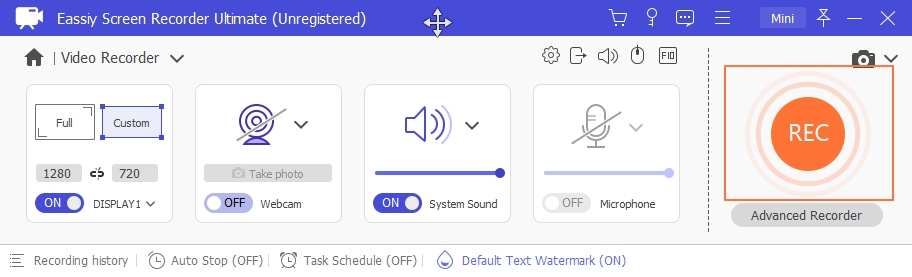
Nach Beendigung der Aufnahme wird das Wasserzeichen automatisch in das Video eingefügt.
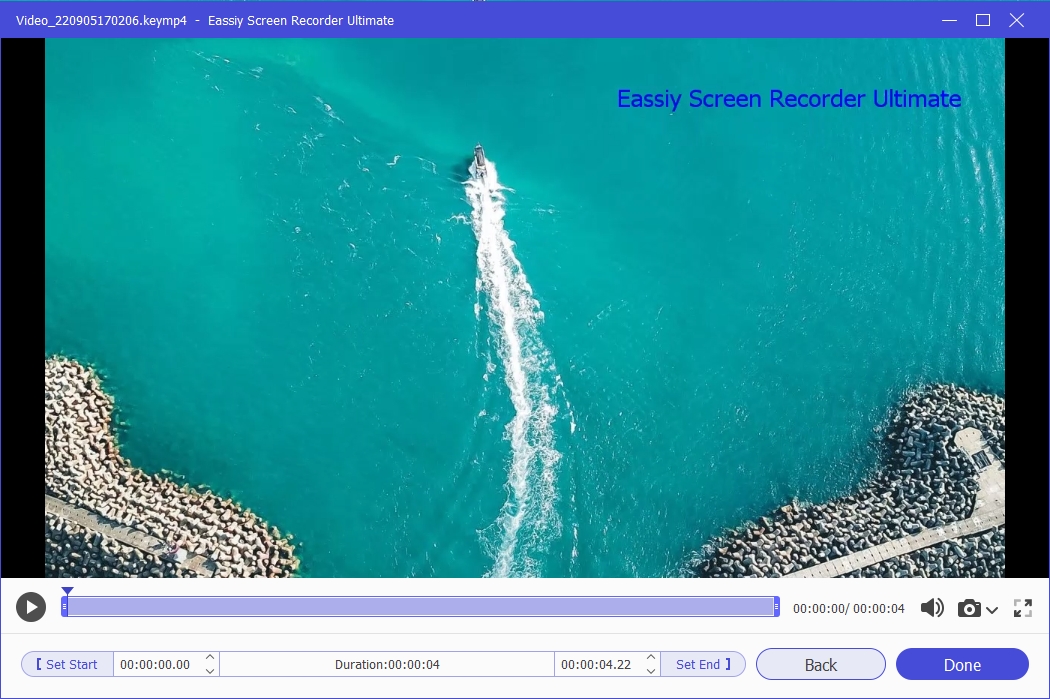
Falls Sie sich fragen, ob Sie Aufnahmeaufgaben planen müssen oder was das bedeutet. Geplante Aufnahmen bedeuten, dass Ihr Audio- oder Videorecorder automatisch startet und stoppt, wenn Sie es wünschen.
Für jemanden, der praktisch online lebt oder viele Dinge online verfolgen muss und nur wenig Zeit hat, sind geplante Aufnahmeaufgaben genau das Richtige. Wenn Sie mehrere Online-Ereignisse oder -Programme verfolgen möchten, haben Sie vielleicht nicht die Zeit für alle, vor allem, wenn zwei der Programme gleichzeitig stattfinden.
Mit einer Funktion für geplante Aufnahmeaufgaben wird dieses Problem auf ein Minimum reduziert. Inzwischen haben nicht alle Bildschirmrekorder diese Funktion, aber wir werden Eassiy Screen Recorder Ultimate vorstellen.
Wie erstellen Sie geplante Aufgaben für die Videoaufzeichnung
Gehen Sie wie folgt vor, um Aufzeichnungsaufgaben für die Videoaufzeichnung zu planen.
Sobald Sie den Eassiy Screen Recorder Ultimate gestartet haben, gehen Sie auf Video Blockflöte.

Auf der Video/Audio-Aufnahme-Schnittstelle, klicken Sie auf die Aufgabe Zeitplan. Schalten Sie außerdem den Mikrofonton aus und aktivieren Sie den Systemton.
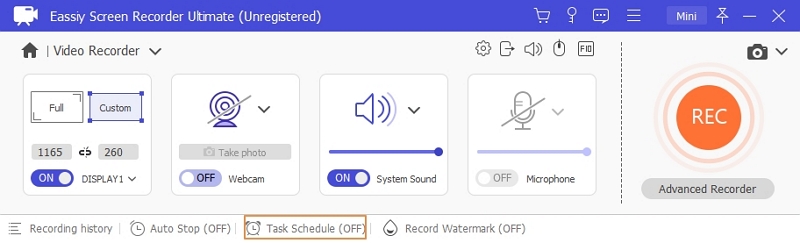
Klicken Sie auf "+", um eine neue Aufgabe hinzuzufügen. Geben Sie den Namen der neuen Aufgabe ein und wählen Sie OK. Beachten Sie, dass Ihr Computer während der Aufnahmezeit eingeschaltet sein muss, um erfolgreich aufzunehmen.
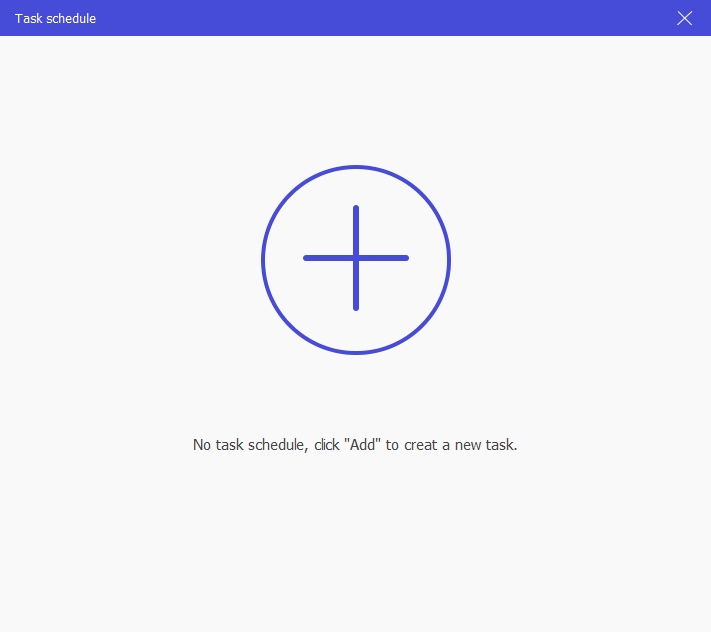
Legen Sie die Start- und Stoppzeit fest. Sie können die Stoppzeit auch entsprechend der Länge der Aufnahme einstellen.
Die eingebaute Wiederholungsfunktion kann auch hilfreich sein, wenn Sie eine wöchentliche Lieblingssendung haben. Klicken Sie also auf Wiederholen und wählen Sie den Tag, an dem die geplante Aufgabe wiederholt werden soll. Nachdem Sie die wichtigen Einzelheiten eingegeben haben, klicken Sie auf Ok.
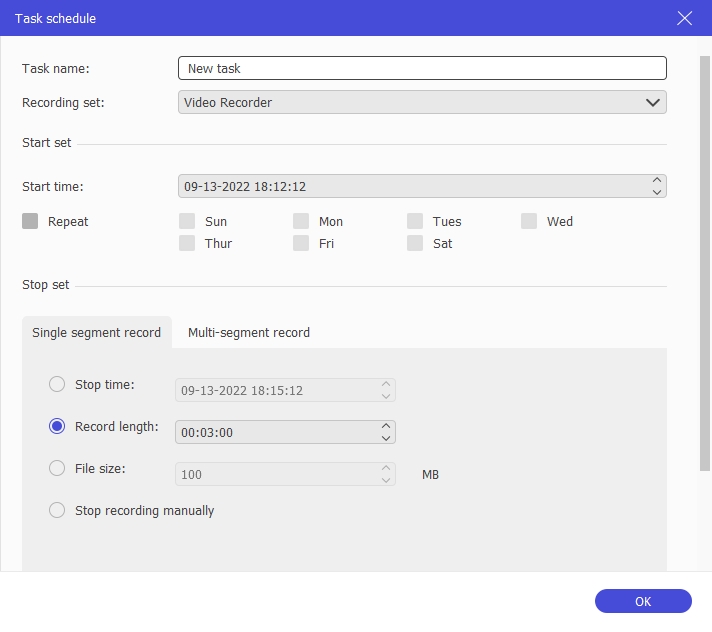
So erstellen Sie eine geplante Audio-Aufnahmeaufgabe
Wenn Sie einen Aufgabenplan für Audio erstellen möchten, wählen Sie einfach Audiorecorder im Aufzeichnungsset.
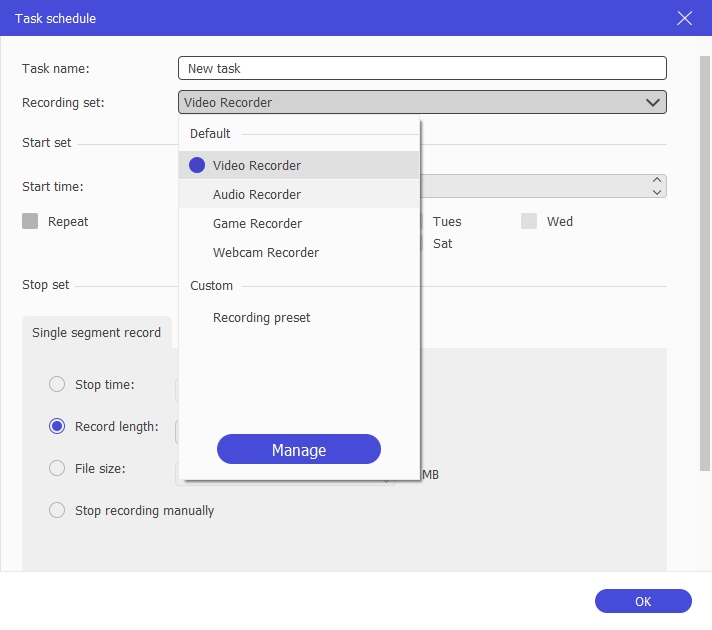
Wenn Sie eine wunderbare Live-Sportveranstaltung oder eine wichtige Live-Kurs auf Ihrem Computer, und Sie müssen wegen etwas zu verlassen. Wie können Sie das großartige Video nicht verpassen, aber auch vom Computerbildschirm wegkommen, um andere Dinge zu tun?
Die Funktion Auto-Stopp-Aufnahme hilft Ihnen, das Video automatisch aufzuzeichnen, und Sie müssen nicht am Computerbildschirm darauf warten. Die Anleitung finden Sie unten.
Wie Sie Ihre Aufnahme automatisch stoppen können
Eassiy Screen Recorder Ultimate ermöglicht es Ihnen, die Aufnahme zu stoppen, sobald Sie den Timer für das Ende automatisch eingestellt haben.
Nach dem Herunterladen und Installieren von Eassiy Screen Recorder Ultimate geeignet für Ihren Computer, starten Sie es auf der Homepage zugreifen. klicken Sie auf den Video Blockflöte.

Klicken Sie auf das erste Uhrensymbol auf der Oberfläche des Videorekorders. Es stehen 3 Optionen zur Verfügung: Automatischer Stopp nach Aufzeichnungslänge, Dateigröße und Endzeit. Wenn Sie die gewünschte Option auswählen und aktivieren, wird Ihre Videoaufzeichnung automatisch nach Ihren Wünschen gestoppt.

Aufnahmelänge
Markieren Sie Aufnahmelänge und geben Sie die Länge des Videos ein, das Sie aufnehmen möchten. Wenn die Aufnahme beendet ist, können Sie die Aktion anpassen: Computer herunterfahren, Computer in den Ruhezustand versetzen, Programm beenden oder nichts tun.
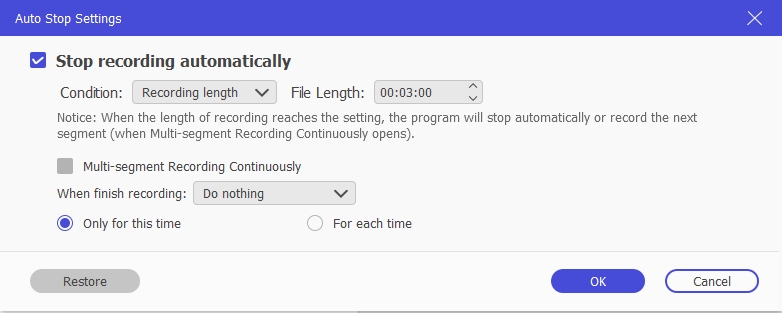
Wenn Sie das Kontrollkästchen Kontinuierliche Multisegmentaufzeichnung aktivieren, wird das nächste Segment entsprechend Ihrer Einstellung aufgezeichnet, wenn die Einstellung erreicht ist.
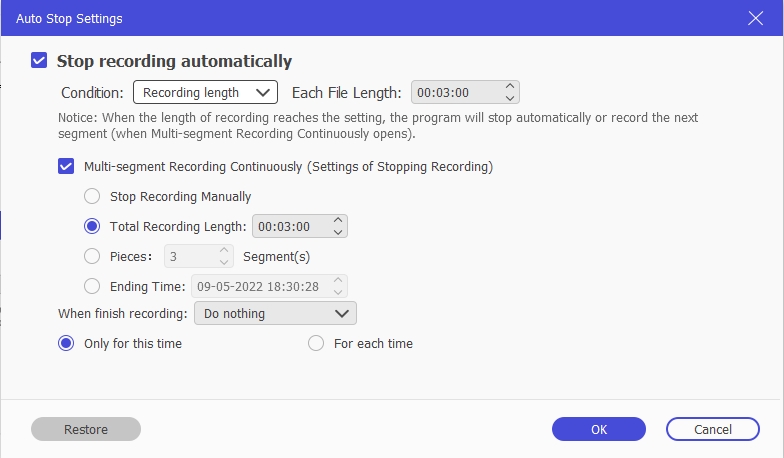
Größe der Aufnahmedatei
Legen Sie eine Dateigröße fest. Wenn die Dateigröße der Aufnahme die Einstellung erreicht, wird die Aufnahme automatisch gestoppt.
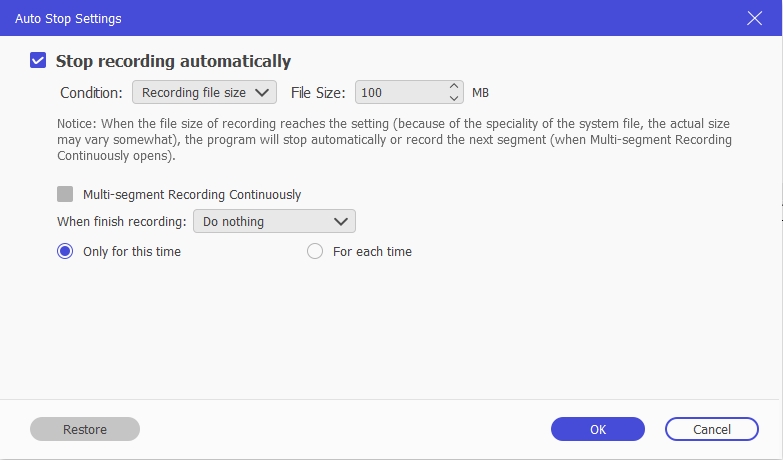
Beendigungszeit
Legen Sie die Endzeit fest. Die Aufnahme wird automatisch gestoppt, wenn die Systemzeit des Computers die eingestellte Endzeit erreicht.
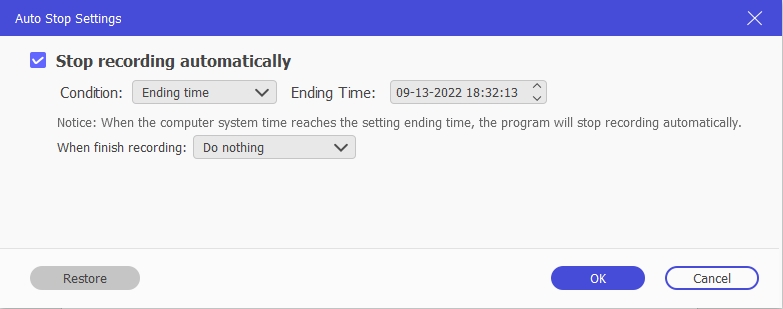
Klicken Sie abschließend auf REC, um die Aufzeichnung zu starten. Jetzt können Sie beruhigt Ihrer Arbeit nachgehen.
Es ist nicht schwer, den Aufnahmebereich auf Ihrem Computer um die Maus herum festzulegen. Aber dann finden Sie diese Funktion nicht mit Ihrem PC-integrierten Recorder. Diese Funktion ist bei fortgeschrittener Bildschirmaufzeichnungssoftware verfügbar, und je nach der Version des von Ihnen verwendeten Computers können Sie immer einen geeigneten Bildschirmrecorder finden.
Wir zeigen Ihnen, wie Sie den Aufnahmebereich auf bestimmte Bereiche um die Maus herum festlegen können.
So legen Sie den Aufnahmebereich so fest, dass er nur dort liegt, wo sich die Maus bewegt Diese Option ist bei fortgeschrittener Bildschirmaufzeichnungssoftware verfügbar. Eine davon ist Eassiy Screen Recorder Ultimate. Es handelt sich um eine Bildschirmaufzeichnungssoftware, die fast alle Ihre Probleme bei der Bildschirmaufzeichnung löst.
Zu den erweiterten Rekorderoptionen dieser Software gehört die Einstellung des Aufnahmebereichs um die Maus herum. Hier ist, wie man das macht.
Nachdem Sie die für Ihren PC geeignete Version von Eassiy Screen Recorder Ultimate heruntergeladen haben, starten Sie die Software und klicken Sie auf den Video Blockflöte.

Wählen Sie auf der Oberfläche des Videorekorders die Option "Erweiterter Rekorder" unterhalb der gelben REC-Schaltfläche.

Wenn Sie die Option Erweiterter Rekorder auswählen, erscheint ein Auswahlliste -Menü. Wählen Sie den Bereich um die Maus, um die Funktion zu aktivieren. Mit dieser Option kann die Software nur den Bereich aufzeichnen, in dem sich die Maus bewegt.
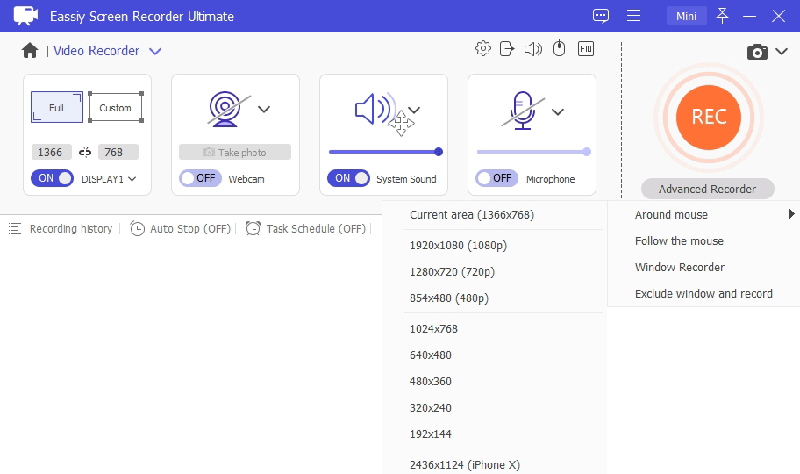
Wählen Sie in den angezeigten Dropdown-Optionen den Bereich aus der Liste der Optionen aus. Der Bereich kann nach Belieben angepasst werden.
Nachdem Sie den Bereich ausgewählt haben, klicken Sie auf REC, um die Aufnahme zu starten. Sie können auch den Hotkey verwenden, um die Aufnahme zu starten.
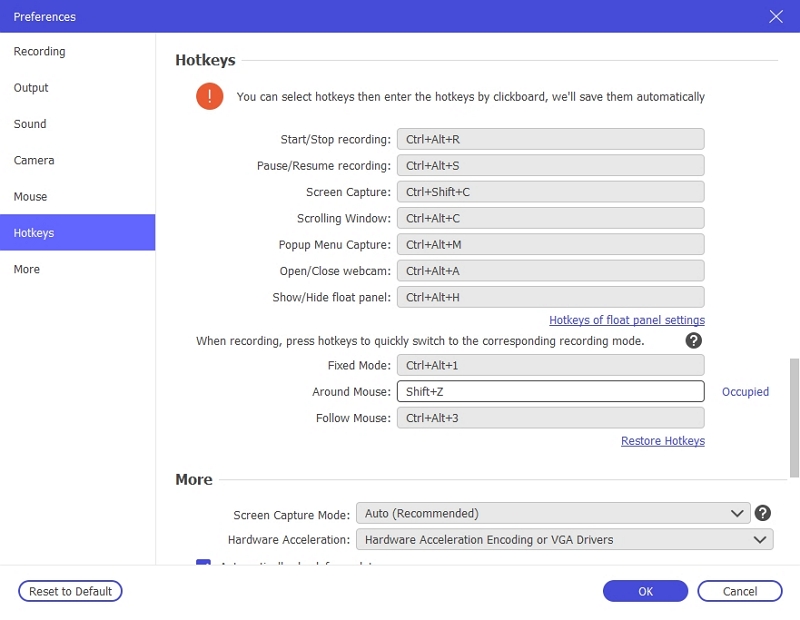
Während die Aufnahme läuft, können Sie auf die rote rechteckige Schaltfläche klicken, um sie zu stoppen. Sie können auch auf Pause klicken oder während der Aufnahme Anmerkungen hinzufügen.
Für die Bildschirmaufzeichnung auf dem PC gibt es jede Menge Software, aber nicht alle bieten so einzigartige Funktionen wie das Einstellen des Aufnahmebereichs auf die Maus.
Der Versuch, diese Aktion mit dem in Ihrem Computer eingebauten Rekorder auszuführen, ist knifflig. Mit einer fortschrittlichen Software wie Eassiy Screen Recorder Ultimate wird dies jedoch relativ einfach.
Wie man den Aufnahmebereich so einstellt, dass er der Maus folgt
Eassiy Screen Recorder Ultimate ist eine Software mit mehreren Funktionen, die für Bildschirmaufnahmen verwendet wird. Sie ist einfach zu bedienen und erfordert keine höheren technischen Kenntnisse. Einige seiner Funktionen umfassen die Aufnahme von Videos von einer Webcam, das Erstellen von Screenshots Ihres Bildschirms mit einem Klick, das Exportieren Ihrer Aufzeichnungen in verschiedene Formate, das Planen einer Aufnahme, das Hinzufügen von Anmerkungen und das Anpassen des Aufnahmeformats.
Im Folgenden finden Sie einige Schritte, mit denen Sie den Aufnahmebereich so einstellen können, dass er der Maus folgt.
Starten Sie Eassiy Screen Recorder Ultimate und klicken Sie auf Video Blockflöte, um die Oberfläche des Videorekorders anzuzeigen. Auf der Oberfläche sehen Sie auf der rechten Seite unter der Schaltfläche REC die Schaltfläche Fortgeschrittene Blockflöte

Legen Sie einen Videoaufnahmebereich fest. Klicken Sie auf den erweiterten Rekorder und wählen Sie Maus folgen aus dem Auswahlliste -Menü.
 <pWeitere Optionen im Auswahlliste -Menü sind: Um die Maus herum, Fenster sperren und aufnehmen und Fenster ausschließen und aufnehmen. All dies dient dazu, Ihnen eine stressfreie und ausgezeichnete Aufnahmeerfahrung zu ermöglichen.
<pWeitere Optionen im Auswahlliste -Menü sind: Um die Maus herum, Fenster sperren und aufnehmen und Fenster ausschließen und aufnehmen. All dies dient dazu, Ihnen eine stressfreie und ausgezeichnete Aufnahmeerfahrung zu ermöglichen.
Wenn Sie die Maus bewegen, bewegt sich auch der aufgezeichnete Bereich mit der Maus.
Klicken Sie auf das rote Rechteck, um die Aufnahme zu stoppen. Schneiden Sie das aufgenommene Video zurecht und klicken Sie dann auf Fertig, um es zu speichern, oder klicken Sie auf Zurück, um ein weiteres Video zu erstellen.

Moderne Computer ermöglichen uns Multitasking unsere Arbeit per E-Mail unsere Produktivität. Aus diesem Grund können Sie ein Live-Stream-Video aufnehmen, um es später anzusehen, während Sie sich auf andere Dinge konzentrieren. Bei den meisten Bildschirmrecordern ist es kaum möglich, nur einen bestimmten Bereich des Bildschirms aufzuzeichnen. Nur sehr wenige Bildschirmrekorder erlauben es Ihnen, einen Teil Ihres Bildschirms aufzuzeichnen und nicht das gesamte Fenster.
Stellen Sie sich vor, Sie hätten noch etwas anderes auf Ihrem Laptop zu tun und ein Video aufzunehmen. Mit Hilfe einer Bildschirmaufnahme-Software können Sie dieses Video aufnehmen. Aber manchmal kommt es vor, dass Sie Ihren PC nur für die Aufnahme des Programms verwenden, weil das gesamte Fenster aufgezeichnet wird und Sie keine anderen Inhalte im Video haben möchten.
Mit einer hochwertigen Software von Drittanbietern, wie z. B. Eassiy, können Sie nur das Fenster aufnehmen, das Sie in Ihrem Video haben möchten, oder nur das Fenster ausschließen, das Sie nicht haben möchten. Um zu erfahren, wie das geht, lesen Sie weiter.
Wie man Videos aufnimmt, ohne das unerwünschte Fenster
Eassiy Screen Recorder Ultimate ist eine Aufnahmesoftware mit zahlreichen Funktionen, die die Bildschirmaufnahme einfach und perfekt machen.
Sie können mit dieser Software Videos aufnehmen, während Sie sich auf andere Dinge konzentrieren. Hier erfahren Sie, wie Sie Bildschirmvideos aufnehmen können, ohne das Fenster, das Sie nicht sehen wollen.
Vergewissern Sie sich, dass Sie die Software bereits auf Ihren PC heruntergeladen haben, dann starten Sie den Eassiy Screen Recorder Ultimate. Klicken Sie dann auf Video Blockflöte.

Wählen Sie die Option Fenster ausschließen und aufzeichnen im Dropdown-Menü, nachdem Sie auf Erweiterter Recorder geklickt haben.

Klicken Sie auf das Dropdown-Menü, um die Fenster zu markieren, die Sie ausschließen möchten. Sie können mehrere Fenster auswählen, die nicht in Ihrem Aufnahmebereich erscheinen sollen.
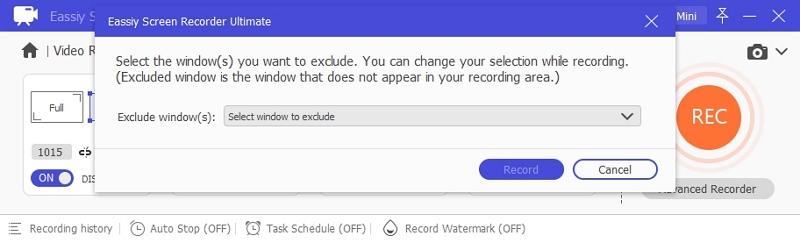
Klicken Sie nach der Einstellung auf REC, um die Aufzeichnung zu starten.
Eassiy Screen Record Ultimate ist ein Alle -in- Eine - Werkzeug, das Ihnen hilft, Audio und Video aufzunehmen, Notizen zu machen, den Aufnahmebereich zu ändern und vieles mehr, im Gegensatz zu anderen Rekordern, die auf Schritt und Tritt Herausforderungen darstellen. Die Anmerkungsfunktion in Eassiy Screen Recorder Ultimate ist ebenfalls sehr nützlich; Sie können Bilder, Kommentare und Pfeile zwischen den eigentlichen Aufnahmen einfügen. Wir zeigen Ihnen eine einfache Methode, um während der Aufnahme Echtzeit-Anmerkungen zu machen.
Echtzeit-Anmerkungen während der Aufnahme erstellen
Installieren Sie Eassiy Screen Record Ultimate auf Ihrem Computer und starten Sie das Programm.

Wählen Sie "Video Blockflöte " aus dem Menü von Eassiy Screen Record Ultimate. Schalten Sie den Bildschirm ein, indem Sie auf den Knopf drücken. Um einen bestimmten Bereich auf dem Gerät auszuwählen, klicken Sie auf die Pfeil-nach-unten-Taste im Bildschirmfenster. Drücken Sie die orangefarbene "REC"-Taste, um die Aufnahme zu starten.

Sie können die Bildschirmaktivitäten gleichzeitig mit Ihrer Webcam, dem Systemton und dem Mikrofon aufzeichnen. Stellen Sie jede Einstellung im Einfach-Menü auf die gleiche Position.
Klicken Sie auf die Werkzeugkasten in der unteren rechten Ecke Ihres Bildschirms, während Sie die Bildschirmaktivität aufzeichnen. Die Toolbox enthält eine Reihe von Optionen, wie z. B. die Möglichkeit, Bilder aufzunehmen, indem Sie auf das Kamerasymbol klicken. Außerdem können Sie die Dauer der Aufzeichnung mit dem Uhrensymbol begrenzen.

Klicken Sie auf das Symbol "Notiz bearbeiten" in der Symbolleiste, um dem Bildschirm Text, Pfeile oder Farbstempel hinzuzufügen. Schalten Sie auf Text um. Setzen Sie den Cursor an die Stelle, an der "mit der Eingabe beginnen" steht, um Anmerkungen hinzuzufügen.
Hinweis: Tippen Sie auf das Radiergummi-Symbol, wählen Sie die Größe aus, platzieren Sie den Cursor über dem Text und halten Sie ihn dann gedrückt, um den Text wegzuwischen.
Eassiy Screen Record Ultimate ist zweifelsohne unverzichtbar, wenn Sie Videospiele aufzeichnen oder Anleitungen erstellen, da es professionelle Arbeit für Videoersteller leistet.
Nachdem das Video aufgenommen wurde, müssen wir oft die Länge des Videos kürzen und die Videolautstärke anpassen. Sie können es mit einem anderen Video- Herausgeber - Werkzeug tun, aber mit Eassiy Screen Recorder Ultimate, können Sie die Länge des Videos und Video-Lautstärke schneiden, bevor Sie das Video speichern. Sehr effizient und einfach! Wir werden mit Ihnen über die Schritte hier zu teilen.
Wie man die Länge der Aufnahme kürzt
Um die genannten Funktionen auszuführen, laden Sie bitte Eassiy Screen Recorder Ultimate herunter, installieren Sie es auf Ihrem Computer und öffnen Sie es.
Wählen Sie die Video-Blockflöte aus und klicken Sie auf die orangefarbene REC- Geschmack auf der Oberfläche des Videorekorders, um die Aufnahme zu starten.

Klicken Sie nach der Aufnahme auf die ROTE Stopp-Schaltfläche, um die Aufnahme zu beenden. Sobald die Aufnahme beendet ist, werden Sie zur Vorschau Ihrer Aufnahme weitergeleitet.
Um die Aufnahme zu kürzen, ziehen Sie den trichterförmigen Cursor auf der Aufzeichnungslänge auf die von Ihnen gewünschte Länge. Nach dem Trimmen können Sie Ihr Video speichern, indem Sie auf Fertig klicken.

So stellen Sie die Lautstärke ein
Um die Lautstärke einzustellen, klicken Sie auf das Einstellungssymbol, und der Lautstärkebereich wird angezeigt. Stellen Sie sie nach Ihren Wünschen ein.

Beim Hochladen und Freigeben von Videos auf den beliebten Videoplattformen stoßen wir oft auf solche Probleme: Die aufgenommenen Videos sind zu groß, um hochgeladen zu werden, oder die Videodauer ist begrenzt und kann nicht hochgeladen werden. In diesem Fall müssen wir die Videos zuschneiden oder komprimieren, was sehr viel Zeit kostet.
Wie kann man Videos entsprechend der eingestellten Videolänge oder Dateigröße automatisch aufzeichnen? Die Auto-Slit-Funktion von Eassiy Screen Recorder Ultimate wird Ihnen helfen, die gesamte Aufnahme-Aufgabe in mehrere Dateien effizient zu teilen.
Wie kann man die gesamte Videoaufnahme automatisch in mehrere Dateien aufteilen?
Starten Sie Eassiy Screen Recorder Ultimate, dann starten Sie Video Blockflöte. Klicken Sie auf "Auto Stopp " am unteren Rand des Programms, um die Funktion zum automatischen Stoppen der Aufnahme zu aktivieren. Wählen Sie die Aufnahmelänge oder die Größe der Aufnahmedatei aus dem Auswahlliste -Menü.

Aktivieren Sie im Pop-up-Fenster das Kontrollkästchen Multisegmentaufzeichnung kontinuierlich, und es werden weitere Einstellungen angezeigt. Es gibt 4 Optionen.
Aufzeichnungslänge
Wenn Sie "Aufzeichnungslänge" wählen, stoppt das Programm automatisch nach der eingestellten Aufzeichnungslänge. Legen Sie zuerst die Länge der einzelnen Dateien fest.
Manuelles Beenden der Aufnahme: Wenn die Aufzeichnungslänge die eingestellte Dateilänge erreicht,
zeichnet das Programm das nächste Segment auf, bis Sie die Aufzeichnung manuell stoppen.
Gesamtaufzeichnungslänge: Wenn die Länge der Aufzeichnung die eingestellte Länge jeder Datei
erreicht, zeichnet das Programm das nächste Segment auf, bis die Gesamtlänge der Aufzeichnung die Einstellung
erreicht.
Stücke: Wenn die Länge der Aufzeichnung die eingestellte Dateilänge erreicht, zeichnet das Programm
das nächste Segment auf, bis die eingestellte Anzahl von Segmenten erreicht ist.
Endzeit: Wenn die Aufzeichnungslänge die eingestellte Dateilänge erreicht, zeichnet das Programm das
nächste Segment auf, bis die Systemzeit des Computers die eingestellte Endzeit erreicht.
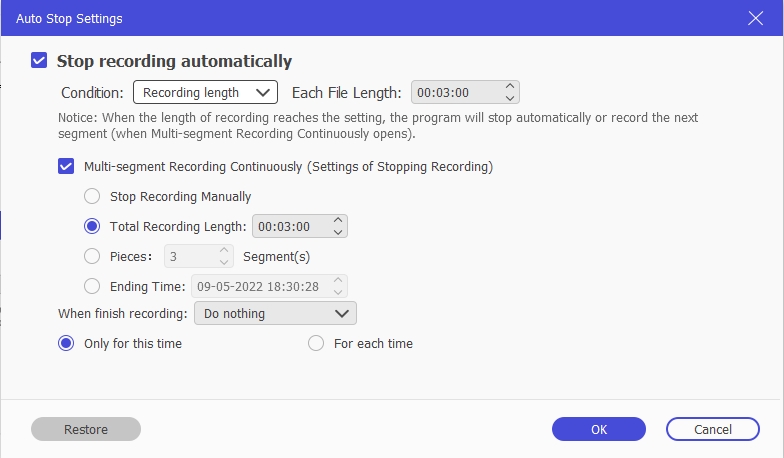
Größe der Aufnahmedatei
Wenn Sie "Dateigröße aufzeichnen" wählen, stoppt das Programm die Aufzeichnung automatisch entsprechend der eingestellten Dateigröße. Stellen Sie zuerst die jeweilige Dateigröße ein.
Manuelles Beenden der Aufnahme: Wenn die Dateigröße der Aufzeichnung die eingestellte Dateigröße
erreicht, wird das Programm das nächste Segment aufzeichnen, bis Sie die Aufzeichnung manuell stoppen.
Gesamtlänge der Aufnahme: Wenn die Dateigröße der Aufnahme die eingestellte Dateigröße erreicht,
zeichnet das Programm das nächste Segment auf, bis die Gesamtlänge der Aufnahme die Einstellung erreicht.
Segmente: Wenn die Dateigröße der Aufzeichnung die eingestellte Dateigröße erreicht, zeichnet das
Programm das nächste Segment auf, bis die eingestellte Anzahl von Segmenten erreicht ist.
Endzeit: Wenn die Dateigröße der Aufzeichnung die eingestellte Dateigröße erreicht, zeichnet das
Programm das nächste Segment auf, bis die Systemzeit des Computers die eingestellte Endzeit erreicht.
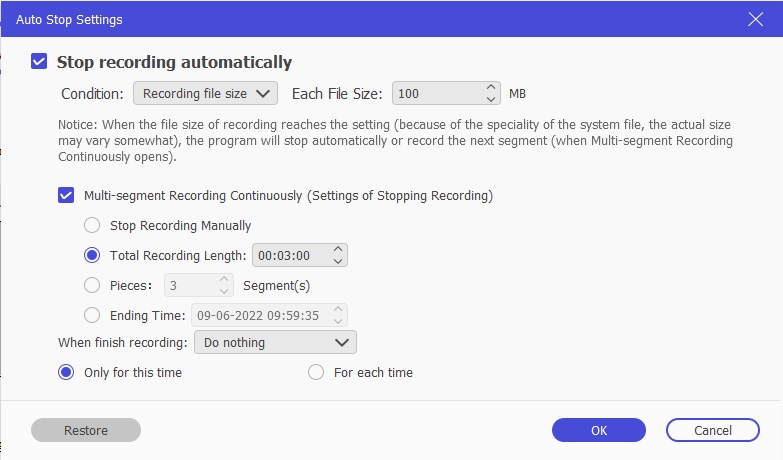
Klicken Sie nach der Einstellung auf "OK", um die Einstellungen zu speichern. Klicken Sie nun auf die Schaltfläche "REC", um die Videos entsprechend der eingestellten Videolänge oder Dateigröße automatisch aufzuzeichnen.
Ein Bildschirmfoto ist ein Bild, das den Inhalt eines Computerbildschirms zeigt. Mit Screenshots können Sie festhalten, was Sie auf dem Bildschirm sehen, damit Sie es mit anderen teilen oder später darauf verweisen können. Das Aufnehmen, Speichern und Weitergeben von Screenshots kann sehr nützlich sein.
Eassiy Screen Recorder Ultimate ist eine hochwertige, ausgezeichnete und sehr benutzerfreundliche Software zum Erstellen von Screenshots. Es nimmt qualitativ hochwertige Screenshots von Ihrem Computerbildschirm auf. Sie können Videos und Grafiken aufnehmen, Screenshots von Online-Schulungsnotizen machen und sogar Live-Sitzungen.
Wie Sie während der Aufnahme schnell einen Bildschirmfoto machen
Es gibt drei Möglichkeiten, mit Eassiy während der Aufnahme Screenshots zu machen.
- Verwenden Sie Tastenkombinationen.
- Verwenden Sie die Schnappschuss-Funktion.
- Verwenden Sie das Kamerasymbol während der Aufnahme.
Hotkeys verwenden
Mit der Hotkeys-Funktion von Eassiy kannst du ganz einfach Screenshots machen, indem du sie aktivierst und dann die Taste drückst, wenn du willst.
Nachdem du die Eassiy Screen Recorder Ultimate Software von der offiziellen Website heruntergeladen und installiert hast, öffne sie, um die Hauptseite zu erreichen.

Auf der Einstellungsseite wählen Sie Hotkeys und nehmen Sie die gewünschten Änderungen vor. Notieren Sie sich die Einstellungen und klicken Sie dann auf Ok, um sie zu speichern.
Für die Bildschirmaufnahme ist die Standardeinstellung Strg+Umschalt+C, um einen Screenshot zu erstellen. Drücken Sie nun die Tasten, um einen Screenshot zu machen.

Verwenden der Schnappschuss-Funktion.
Öffnen Sie Eassiy Screen Recorder Ultimate, klicken Sie auf einen eingebauten Rekorder, Sie werden das Schnappschuss-Symbol in der oberen rechten Ecke finden. Klicken Sie auf das Schnappschusssymbol.

Nachdem Sie auf das Schnappschuss-Symbol geklickt haben, verwenden Sie den Rand, um das Fenster auszuwählen, das Sie als Screenshot aufnehmen möchten.
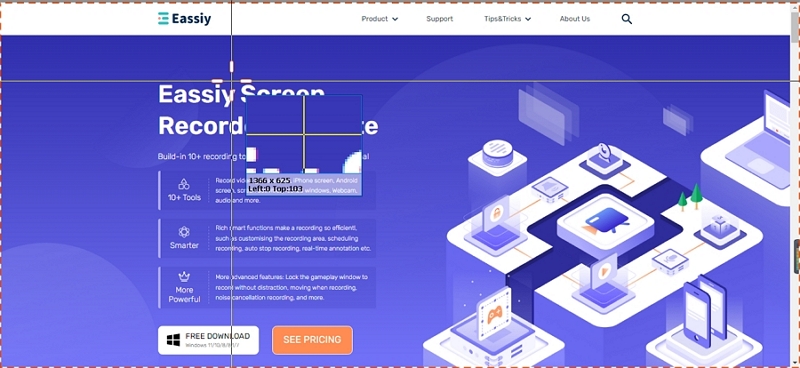
Verwenden des Kamerasymbols im Aufnahmefenster
Um während der Aufnahme schnell einen Screenshot zu erstellen, suchen Sie das Kamerasymbol im Aufnahmefenster und klicken Sie es an.
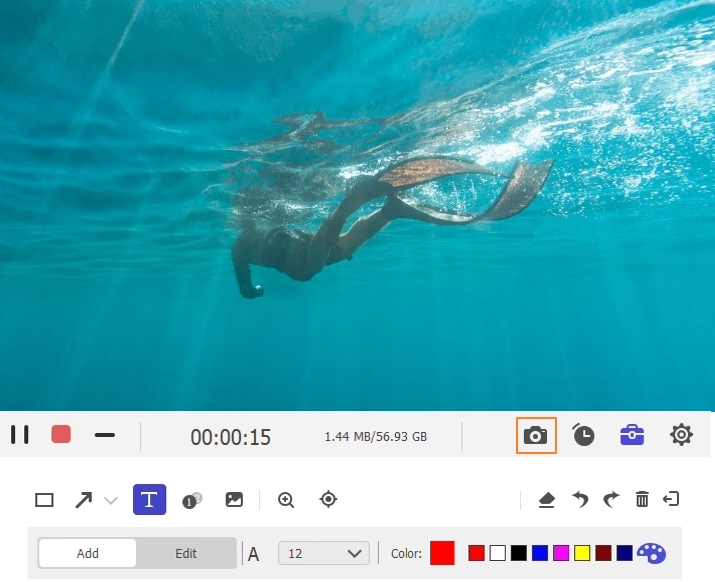
Neben der Aufnahme von Screenshots während der Aufnahme ist die Aufnahme von Screenshots im scrollenden Fenster oder die Aufnahme ganzseitiger Screenshots eine hervorragende Funktion von Eassiy Screen Recorder Ultimate. Viele Screenshot-Software auf dem Markt behauptet, dass sie diese Funktion haben, aber die Kompatibilität ist nicht gut. Sie funktioniert nur auf einigen Geräten ohne Probleme. Die Funktion von Eassiy Screen Recorder Ultimate wird Sie nicht enttäuschen.
Wie man Screenshots im scrollenden Fenster aufnimmt
Es gibt drei Möglichkeiten, wie du mit Eassiy Screenshots während der Aufnahme machen kannst.
Laden Sie Eassiy Screen Recorder Ultimate herunter, installieren Sie es auf Ihrem Computer und starten Sie es dann.

Methode 1: Screenshot im Bildlauffenster mit Hotkeys einschalten
1. Klicken Sie in der oberen rechten Ecke Ihrer Startseite auf die drei horizontalen Linien, um die Einstellungsseite aufzurufen.

2. Ändern Sie die Tastenkombinationen nach Ihren Wünschen, indem Sie auf die Option Tastenkombinationen klicken. Sie können Tastenkombinationen für Start/Stopp, Pause, Bildschirmaufnahme, Webcam öffnen/schließen, Popup-Menü-Aufnahme, Fenster scrollen und Schwebezustand ein-/ausblenden aktivieren.

3. Wenn Sie alle Einstellungen vorgenommen haben, klicken Sie auf OK, um die Änderungen zu speichern. Der Standard-Hotkey für die Aufnahme eines Screenshots des Bildlauffensters ist jedoch die Tastenkombination Strg+Alt+C.
Jetzt können Sie mit der Tastenkombination Screenshots machen, während Sie mit dem Kamerasymbol im Fenster aufnehmen.
Methode 2: Screenshot im Bildlauffenster in eingebauten Rekordern einschalten
1. Wählen Sie einen integrierten Rekorder wie z.B. Video Blockflöte, Audio Blockflöte, Spiel Blockflöte usw.

2. Neben dem Kamerasymbol oben rechts befindet sich ein Auswahlliste -Menü. Tippen Sie darauf und wählen Sie Scrolling Window, um diese Funktion zu aktivieren.
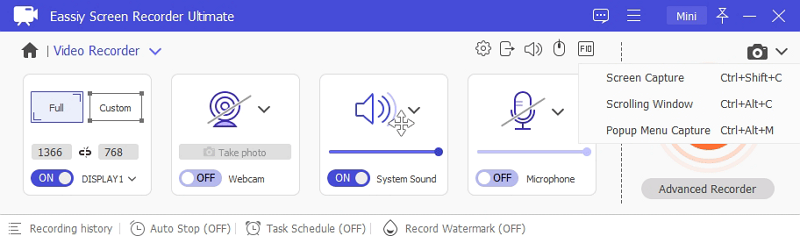
Der Seitenbereich wird automatisch erkannt. Verwenden Sie das Mausrad oder die Leertaste, um die Seite zu scrollen. "Klicken Sie mit der linken Maustaste, um den Bildschirm automatisch bis zum unteren Rand zu erfassen. Drücken Sie zum Abschließen "Esc".
Eassiy Screen Recorder verfügt über eine Vielzahl von erweiterten Funktionen. Wenn Sie schon einmal versucht haben, Screenshots des Popup-Menüs zu machen, werden Sie verstehen, wie schwierig das sein kann. Eassiy hat dies für Sie und mich sehr einfach gemacht, damit wir unsere Arbeit effektiver erledigen und Bilder zu Referenzzwecken aufbewahren können.
Wie man Screenshots des Pop-Up-Menüs macht, wenn das Programm in Betrieb ist
Installieren und starten Sie Einfach Bildschirm Blockflöte Ultimativ auf Ihrem Computer.

Es gibt 2 Möglichkeiten, Popup Menu Erfassen Sie zu aktivieren: mit Hotkeys und im eingebauten Blockflöte.
Methode 1: Einschalten von Popup Menü Erfassen Sie mit Hotkeys
1. Klicken Sie auf die oberen drei horizontalen Linien auf der rechten Seite des Bildschirms. Dann wählen Sie Preferences auf Ihrem Eassiy Screen Recorder Ultimate Schnittstelle.

2. Wählen Sie Hotkeys, um die Einstellungen nach Ihren Wünschen zu ändern, und klicken Sie dann auf OK, um die Änderungen zu speichern. Sie können auch die Standardeinstellungen beibehalten, so dass der Hotkey für die Aufnahme des Popup-Menüs bei Strg+Alt+M bleibt. Nachdem Sie die Änderungen gespeichert haben, können Sie nun den Hotkey gedrückt halten, um die Funktion Popup-Menü erfassen zu aktivieren.

Methode 2: Popup-Menü-Aufnahme in eingebauten Rekordern einschalten
1. Starten Sie einen integrierten Rekorder wie z.B. Video Blockflöte, Audio Blockflöte, Spiel Blockflöte usw.

2. Neben dem Kamerasymbol oben rechts befindet sich ein Auswahlliste -Menü. Tippen Sie darauf und wählen Sie Popup Menü c Erfassen Sie, um diese Funktion zu aktivieren.
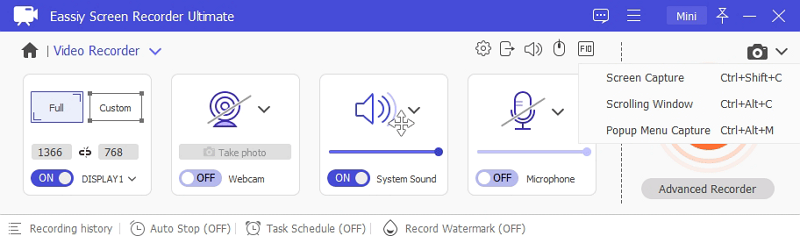
Wenn ein Popup-Fenster erscheint, bewegen Sie die Maus darüber, der Inhalt des Popups wird automatisch ausgewählt. Drücken Sie die "Leertaste", "Strg" oder "Umschalttaste", um den Screenshot zu erstellen.
Eassiy Screen Recorder Ultimate ist die beste Option, um Zeit zu sparen, indem man den gesamten oder einen Teil des Computerbildschirms aufnimmt. Es zeichnet sowohl Videos, Audio und den visuellen Effekt des Bildschirms auf und funktioniert sowohl unter Windows als auch unter Mac. Mit dieser Software können Sie ganz eassiy Ihre Videos, Audios und Gameplays mit der Tastenkombinationen -Option aufzeichnen, unabhängig davon, ob es sich um eine Live- anzeigen oder eine Aufzeichnung handelt.
Wie man Hotkeys für Eassiy Screen Recorder Ultimate einrichtet
Installieren und starten Sie Eassiy Screen Recorder Ultimate auf Ihrem Computer. Starten Sie das Programm und wählen Sie die drei horizontalen Linien oben.

Sie sehen eine Liste von Optionen wie Haut, Anzeige Skalierung, etc. Wählen Sie Präferenzen. Es wird eine Liste mit verschiedenen Optionen angezeigt. Tippen Sie auf Hotkeys, um fortzufahren.

Die Hotkeys werden in der Standardeinstellung angezeigt. Sie können diese Hotkeys nach Ihren Bedürfnissen ändern. Wenn Sie z. B. den Hotkey für die Option Aufnahme starten/stoppen als Alt + Umschalt + S festlegen möchten, wählen Sie den Eingabebereich aus und drücken/wählen Sie die Tasten auf der Tastatur, um die Hotkeys für die Option Aufnahme starten/stoppen festzulegen.

Klicken Sie auf OK, sobald Sie die Änderungen vorgenommen haben. Wenn Sie möchten, dass die Hotkeys wieder in den Normalzustand zurückkehren, gibt es eine Option zum Wiederherstellen der Hotkeys wie in der ursprünglichen Anwendungsphase.
So, das ist, wie Sie Hotkeys auf Eassiy Screen Recorder Ultimate einstellen und machen Sie Ihre Arbeit einfacher mit Tastenkombinationen.
Wenn Sie ein beliebiges Video in eine GIF-Datei umwandeln möchten, müssen wir die GIF-Datei genau verstehen. GIF steht für Grafiken Wechselstube Format, ein Rasterdateiformat, das für relativ einfache Bilder entwickelt wurde, die hauptsächlich im Internet erscheinen. Mit GIF-Dateien können Sie auch Bilder oder Frames kombinieren, um einfache Animationen zu erstellen.
Für die direkte Konvertierung eines Videos in das GIF-Format ist Eassiy Screen Recorder Ultimate eine hervorragende Software, wenn Sie die wenigen grafisch dargestellten Schritte unter Windows oder auf Ihrem Mac-PC befolgen.
Wie man ein Video in ein GIF aufnimmt
Folgen Sie diesen Schritten, um mit Eassiy Screen Recorder Ultimate ganz eassiy Videos in ein GIF zu übertragen
Starten Sie Eassiy Screen Recorder Ultimate, klicken Sie auf die drei horizontalen Linien in der oberen rechten Ecke, um die Einstellungsseite zu öffnen. Tippen Sie auf Ausgabe, ändern Sie das Videoformat auf GIF. Die Größe der aufgezeichneten Datei wird auf 400 MB begrenzt, wenn Sie das GIF-Format wählen.
Sie können auch die Videoqualität, die Bildrate und das Keyframe-Intervall ändern, wenn Sie möchten, und dann auf OK klicken.
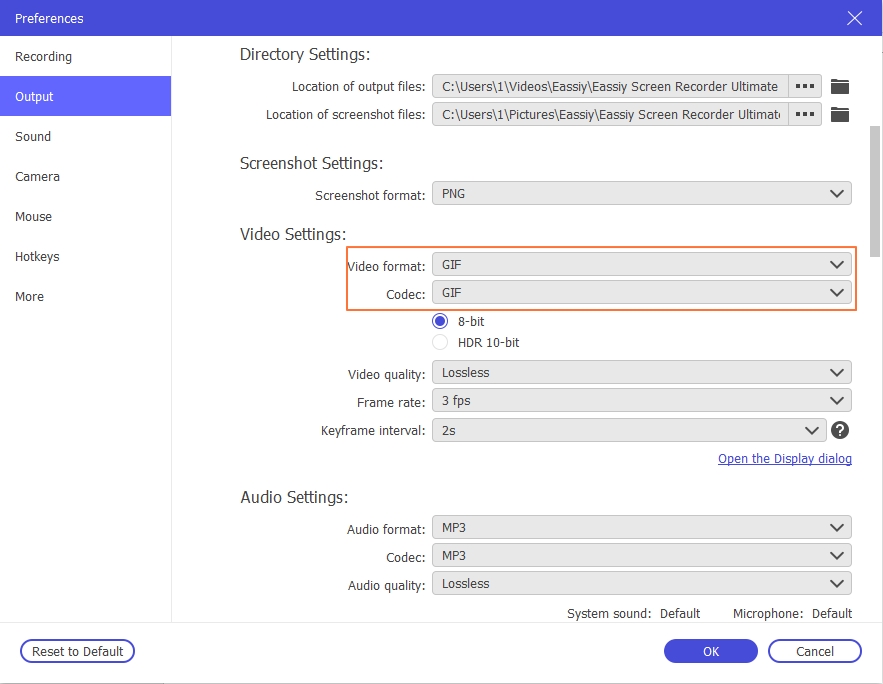
Öffnen Sie eine Videodatei, die Sie in das GIF-Format konvertieren möchten, starten Sie den Video Blockflöte, stellen Sie den Aufnahmebereich ein und klicken Sie auf REC, um die Aufnahme zu starten.

Sie können während der Aufnahme einen Text oder ein Bild in das Video einfügen, indem Sie auf das Aktenkoffersymbol in der oberen rechten Ecke klicken. Wenn Sie die Aufnahme beendet haben, klicken Sie auf die Schaltfläche Stopp, um die Aufnahme zu beenden. Schneiden Sie den gewünschten Teil im Popup-Fenster aus.
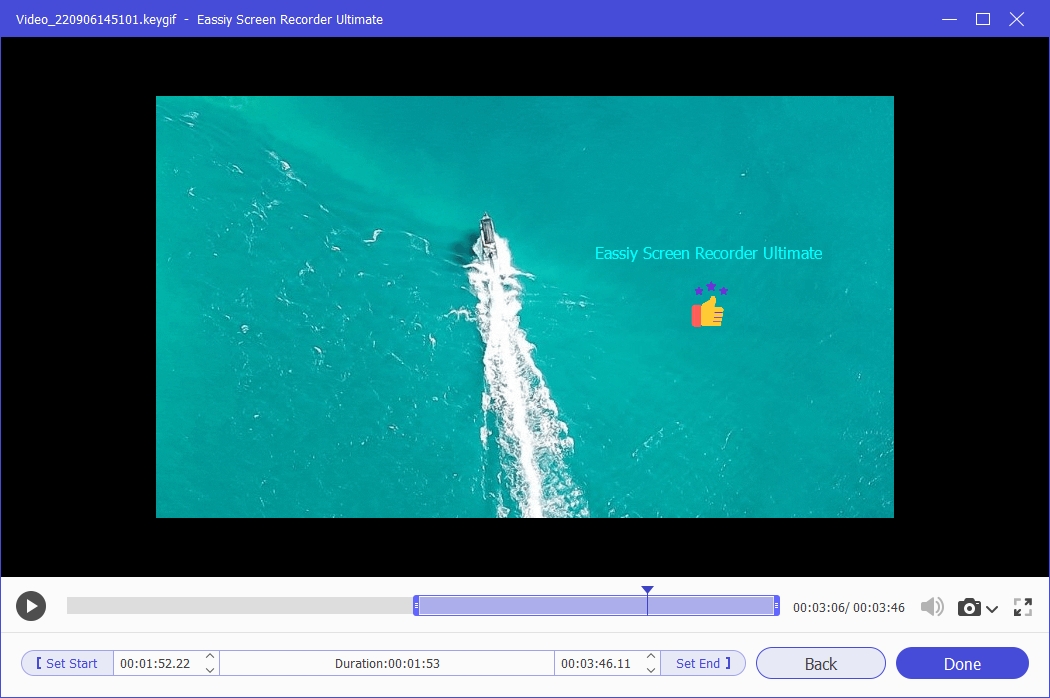
Klicken Sie abschließend auf Fertig, um das aufgenommene Video als GIF zu speichern. Sie finden es im Aufnahmeverlauf.
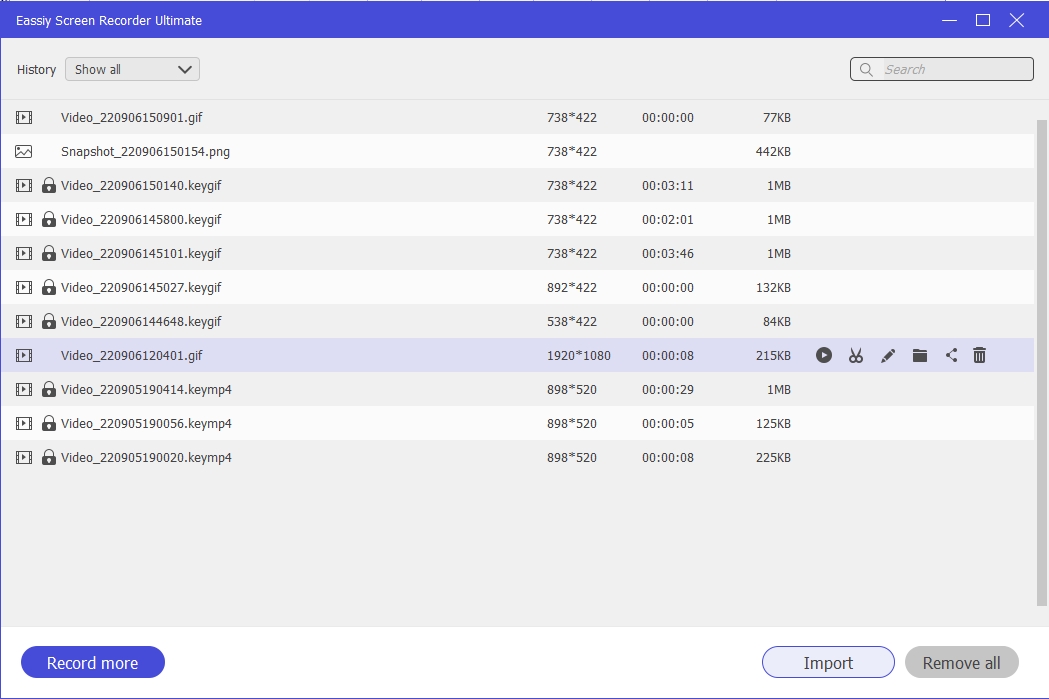
Das Exportieren ist die letzte Phase der Änderung oder Konvertierung einer Datei. Kurz gesagt, können Sie es die Fertigstellung Phase nennen.
Mit Eassiy Screen Recorder Ultimate können Sie jedes Dateiformat importieren, um Änderungen oder Modifikationen vorzunehmen. Nachdem Sie die Änderungen vorgenommen und exportiert haben, können Sie die Videos in Bezug auf Framerate, Auflösung, Videoformat und Seitenverhältnis optimal konvertieren.
So exportieren Sie in das gewünschte Format mit hoher Qualität
Laden Sie die Installationspakete entweder für Windows oder macOS herunter. Gehen Sie nach dem Herunterladen in Ihren Zielordner und klicken Sie auf " Herunterladen ". Hier können Sie nun die heruntergeladene Programmdatei sehen und anklicken.
Sobald du Eassiy Screen Recorder Ultimate installiert hast, siehst du drei Aufnahmeoptionen auf der Oberfläche und vier kleine Symbole auf der rechten Seite. Wählen Sie Video Blockflöte.

Wenn Sie auf Video Blockflöte klicken, öffnet sich ein weiteres Fenster/Gadget, in dem Sie zwei Optionen finden: Vollständig und Benutzerdefiniert, in denen Sie den Aufnahmebereich, die Pixel usw. auswählen können. Wählen Sie die Optionen aus, die Sie für die Aufnahme benötigen, und verwenden Sie bei Bedarf das Mikrofon oder die Webcam.

Klicken Sie auf die drei horizontalen Linien auf der Hauptseite, um die Registerkarte Einstellungen zu öffnen.

Wählen Sie dort die Option Ausgabe und dann Videoeinstellungen, um die Videoqualität auf Hoch und das gewünschte Videoformat einzustellen.
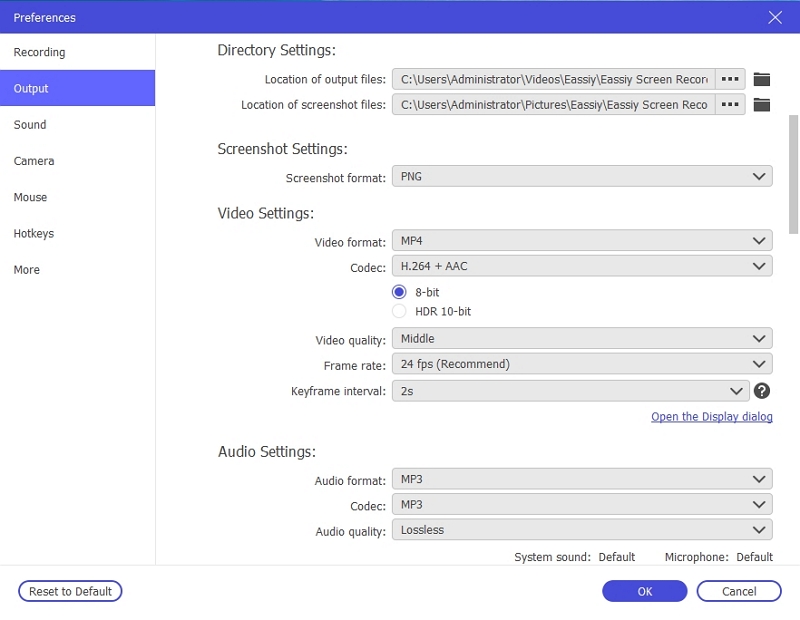
Klicken Sie auf OK, um zur Hauptseite zurückzukehren, und klicken Sie auf die orangefarbene runde Schaltfläche, um mit der Aufnahme des Videos zu beginnen und es anschließend in dem von Ihnen gewählten Format mit hoher Qualität zu exportieren.







